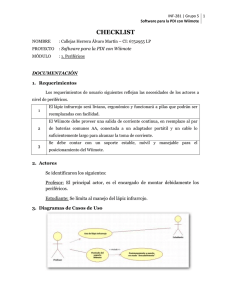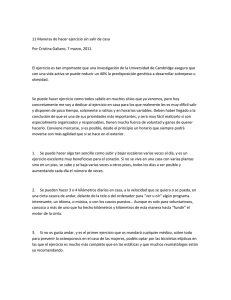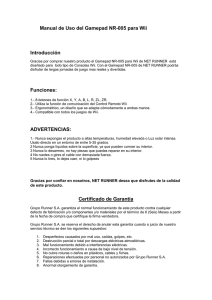Tes PastorHernanC PrototipadoRapidoAplicaciones 2010
Anuncio
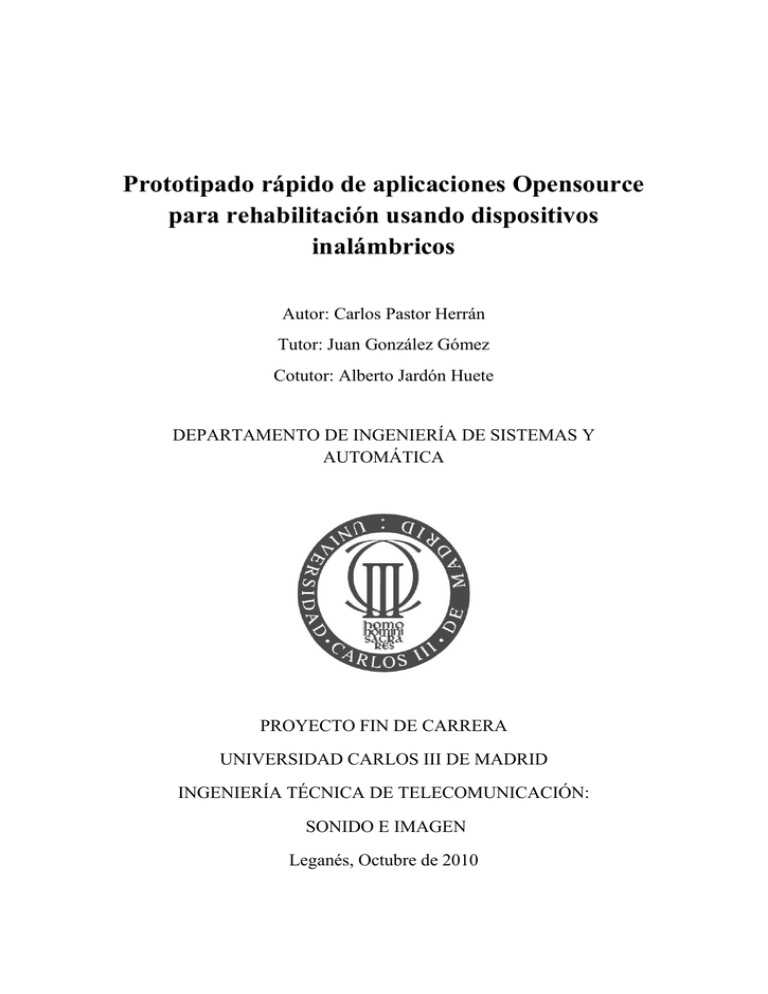
Prototipado rápido de aplicaciones Opensource
para rehabilitación usando dispositivos
inalámbricos
Autor: Carlos Pastor Herrán
Tutor: Juan González Gómez
Cotutor: Alberto Jardón Huete
DEPARTAMENTO DE INGENIERÍA DE SISTEMAS Y
AUTOMÁTICA
PROYECTO FIN DE CARRERA
UNIVERSIDAD CARLOS III DE MADRID
INGENIERÍA TÉCNICA DE TELECOMUNICACIÓN:
SONIDO E IMAGEN
Leganés, Octubre de 2010
Agradecimientos
"Mientras el río corra, los montes hagan sombra y en el cielo haya estrellas,
debe durar la memoria del beneficio recibido en la mente del hombre
agradecido." (Virgilio)
El proyecto fin de carrera supone el final de un ciclo empezado hace
cinco años. Durante todo este largo tiempo he tenido gente a mi lado que me ha
ayudado tanto académicamente como personalmente haciendo que llegue hasta
donde me encuentro ahora mismo. Con estas líneas intento demostrarles el
agradecimiento hacia ellos y hacia lo que han hecho por mí.
A Juan González, mi tutor del proyecto. Ha demostrado una gran calidad
docente en sus explicaciones y correcciones de los capítulos que integran el
proyecto y otros aspectos formativos. Además, destacar la calidad humana
demostrada en su apoyo y paciencia durante el desarrollo del proyecto.
A mis compañeros del colegio, a mis recientes compañeros de piso y a
todas las personas que me ayudaron y no mencione por olvido o cuestiones de
espacio (ruego me perdonen) aceptad mi más sincero agradecimiento.
A mis compañeros de clase. Todos los compañeros de clase nos hemos
ayudado en el ámbito universitario pero hago especial mi agradecimiento a los
que con el paso del tiempo se han convertido en amigos en Madrid. A Lidia,
Tania, Marta y Guille, gracias.
A mis compañeros en la residencia. Muy especialmente a Santi y Pedrillo,
con quien me une una muy buena amistad. Gracias por adoptarme en vuestra
habitación continuamente y hacer que fuera de tres personas en vez de dos.
Hago extensible el agradecimiento a todos aquellos que me han apoyado e
interesado por la carrera y el proyecto especialmente en el último año.
A mis otros amigos de la residencia. A Joaquín y Esperanza. Vosotros
habéis sido algo parecido a mis padres en los cuatro años que estuve en la
residencia. Gracias especialmente a Joaquín por nuestras largas charlas
nocturnas y por sus valiosos consejos para la vida. También a Pepi, nuestra
madre en la residencia.
A María José. Pese a que la vida nos haya separado, es de justicia dar
las gracias a las personas que tanto han hecho por otra. Gracias por tu cariño y
apoyo en todos los ámbitos durante la carrera. Por eso y por todo lo que me
ayudaste, muchas gracias.
A mis amigos de León. Para ellos va un muy sentido agradecimiento ya
que son los que siempre han estado a mi lado cuando lo he necesitado. Pese a
la distancia, vuestra ayuda y apoyo me ha llegado como si estuviéramos juntos.
Por esos momentos de vacaciones o puentes que pasaba en mi tierra con ellos,
siempre cortos, pero muy intensos. A Pablo, Pela y María, muchas gracias.
Extensible también este agradecimiento a Pere, con quien inicie la aventura
madrileña tras su estancia en León.
A mi familia. A todos los miembros de mi familia que, de cerca, han
seguido mis avances y me han aconsejado. A mis tíos, primos y abuela gracias
por vuestra compañía y vuestro amor hacia mí.
Por último y no menos importante, a mis padres. A ellos les debo el poder
estar aquí en este momento. Si no fuera por ellos, no sería ingeniero técnico de
telecomunicación. Debo agradecer todo lo que han hecho por su hijo para que
pudiera llegar hasta donde se encuentra. A mi madre, por su preocupación y
cariño hacia su hijo, sin los cuales no habría podido avanzar. A mi padre, por sus
sabias lecciones para la vida y su sereno apoyo, imprescindible para mí en los
momentos más duros. A vosotros, mis mejores amigos y mi mejor modelo vital,
MUCHÍSIMAS GRACIAS.
Dedico este trabajo a mi abuela Carmen y especialmente a mi abuelo
José. Gracias por estar siempre pendientes del nieto que se fue a Madrid para
que sus primos le ayudasen en todo lo que fuera necesario. Pese a que no os
pueda enseñar el proyecto y deciros que ya soy ingeniero, espero que os sintáis
orgullosos de vuestro nieto.
Índice general
1. Introducción……………………………………………………………1
1.1.
1.2.
1.3.
Motivación……………………………………………………………..1
Objetivos……………………………………………………………….2
Organización…………………………………………………………. 3
2. Estado del arte……………………………...………………………… 4
2.1.
2.2.
2.3.
2.4.
2.5.
2.6.
2.7.
2.8.
Introducción…………………………………………………………... 4
Rehabilitación………………………………………………………….4
Sistemas comerciales…………………………………...……………5
Sistemas alternativos…………………………………………………8
Rehabilitación con el uso de Wii…………………………………...15
Herramientas software………………………………………………19
Justificación de la solución adoptada……………………………...22
Resumen……………………………………………………………...23
3. Wii Remote……………………………………………………………..24
3.1. Introducción…………………………………………………………...24
3.2. Descripción técnica…………………………………………………..25
3.2.1. Diseño……………………………………………………………..25
3.2.2. Detección de movimiento…………………………………….…26
3.2.3. Función puntero………………………………………….……... 27
3.2.4. Comunicación………………………………………………….....27
3.2.5. Funciones adicionales……………………………………….…..29
3.2.6. Autonomía…………………………………………………….…..29
3.3. Accesorios…………………………………………………………….30
3.3.1. Accesorios funcionales………………………………………….30
3.3.2. Accesorios soporte……………………………………………....32
3.4. API para la programación…………………………………………....32
3.5.
3.6.
3.7.
Ejemplo de programación……………………………………………40
Aplicaciones desarrolladas…………………………………………..40
Resumen………………………………………………………………44
4. Wii Remote+IR LEDs…………………………………………………45
4.1. Introducción…………………………………………………………..45
4.2. Descripción técnica………………………………………………….45
4.3. Modos de funcionamiento…………………………………………..47
4.3.1. Funcionamiento estándar……………………………………....47
4.3.2. Funcionamiento no estándar…………………………………...50
4.4. Circuito emisor de infrarrojos………………………………….……53
4.5. API para la programación…………………………………………...54
4.6. Ejemplo de programación……………………………………….…..55
4.7. Aplicaciones desarrolladas…………………………………….……55
4.8. Resumen……………………………………………………………...58
5. Wii Remote+Wii Motion Plus……………………………………….59
5.1.
5.2.
5.3.
5.4.
5.5.
5.6.
Introducción…………………………………………………………..59
Descripción técnica………………………………………………….60
API para la porgramación…………………………………………..63
Ejemplo de programación…………………………………………..64
Aplicación desarrollada……………………………………………..65
Resumen……………………………………………………………..66
6. Wii Balance Board…………………………………………………...67
6.1.
6.2.
6.3.
6.4.
6.5.
6.6.
Introducción…………………………………….…………………….67
Descripción técnica…………………………….……………………68
API para la programación……………………….………………….70
Ejemplo de programación………………………….……………….71
Aplicaciones desarrolladas………………………………….……...71
Resumen………………………………………………….………….75
7. Conclusiones y trabajos futuros…………………………………76
7.1. Conclusiones……………………………………..………………….76
7.2. Trabajos futuros………………………….……………………………77
Anexo A: Instalación del entorno de trabajo……………………....79
Anexo B: Ejemplos de programación……………………………….82
1.
2.
3.
4.
Lectura de acelerómetro……………………………………………….82
Coordenadas de LED IR……………………………………………….85
Valores Wii Motion Plus………………………………………………..87
Valores Wii Balance Board…………………………………………….89
Anexo C: Aplicaciones desarolladas……………………….………..91
1.
2.
3.
4.
5.
6.
7.
Wiimote_2D………………………………………………………….…...91
Pong_wiimote……………………………………………………………98
Wii_led…………………………………………………………………..108
Wii_mancuerna………………………………………………………...111
Wii_motionplus…………………………………………………………116
Grawiity center…………………………………………………………121
Pong_wiiboard………………………………………………………... 128
Anexo D: Instalación de la librería para Wii Balance Board…...139
Anexo E: Manual de operaciones de Wii Balance Board……....141
Bibliografía……………………………………………………………...143
Índice de figuras
1.1 Robot ASIBOT asistiendo en la acción de beber
2
2.1. Vista del análisis cinemático del brazo en la actividad de beber
6
2.2. Usuario controlando su silla de ruedas con su nariz
7
2.3. Vista de un paciente haciendo uso de Lokomat
7
2.4. Zone 40
8
2.5. Controlador de movimiento de Playstation Move
9
2.6. Controlador de navegación de Playstation Move
10
2.7. Playstation Eye
11
2.8. Kinect
12
2.9. Wii
14
2.10. Usuario con adaptación en un accesorio del mando de Wii
16
2.11. Wiimote adaptado
16
2.12. Wii Balance Board en soporte para realizar actividades de
rehabilitación
17
3.1. Wiimote en sus diferentes vistas
25
3.2. Orientación de los ejes del acelerómetro del Wiimote
26
3.3. Chip ADXL330 integrado en la placa del Wiimote
26
3.4. Conectividad Bluetooth del Wiimote
28
3.5. Chip BCM2042 integrado en la placa del Wiimote
28
3.6. Placa del Wiimote
30
3.7. Accesorios funcionales para Wii, de izquierda a derecha y de arriba
a abajo: Nunchuk, Mando clásico, Wii Guitar y Wii Motion Plus
31
3.8. Accesorios soporte para Wii: Wii Zapper y Wii Wheel
32
3.9. Vista del menú e imágenes de la aplicación Wiimote_2D
41
3.10. Ejejcución de wiimote_2D controlado mediante movimientos de la
cabeza
42
3.11. Vista de la aplicación Pong_wiimote
42
4.1. Vista frontal del sensor de movimiento
46
4.2. Esquema de los ángulos de visión máximos de la cámara del Wiimote
46
4.3. Barra de sensores
47
4.4. Vista lateral y superior de posible colocación de barra de sensores y
su relación con el mando
48
4.5. Vista de los LEDs de la barra sensora mediante cámara convencional
49
4.6. Vista superior y lateral de la interacción entre un lápiz emisor de IR y
el Wiimote
51
4.7. Vista esquemática del seguimiento de un robot móvil
52
4.8. Esquema eléctrico de un emisor de infrarrojo
53
4.9. Esquema de montaje de lápiz infrarrojo
53
4.10. Vistas laterales del montaje utilizado en las pruebas de aplicaciones
54
4.11. Vista de la aplicación Wii_led
56
4.12. Esquema de entorno de prueba de la aplicación Wii_mancuerna
57
4.13. Vista del entorno de prueba de la aplicación Wii_mancuerna
57
4.14. Vista de la aplicación Wii_Mancuerna
58
5.1. Wiimote con Wii Motion Plus
60
5.2. Vista frontal y trasera del Wii Motion Plus
60
5.3. Orientación del acelerómetro del Wiimote y de las magnitudes
medidas por el Wii Motion Plus
61
5.4. Placa del Wii Motion Plus
63
5.5. Vista de la aplicación Wii_motionplus con el mando en reposo y
con el mando en movimiento
65
6.1. Vista de la Wii Balance Board
68
6.2. Vista de los sensores de deformación utilizados en la Wii Balance
Board
69
6.3. Sincronización de la Wii Balance Board y consola Wii
69
6.4. Movimientos básicos en Wii Balance Board
70
6.5. Vista de la aplicación Grawwity_center
72
6.6. Vista de las posibles posiciones a adoptar en el uso de la
aplicación Pong_wiiboard
74
6.7. Vista de la aplicación Pong_wiiboard
75
A.1. Vista de la aplicación wmgui interactuando con los botones y
con el acelerómetro
80
A.2. Vista de la aplicación wmgui interactuando con la cámara de IR y
con el acelerómetro
81
Capítulo 1
Introducción
1.1. MOTIVACIÓN
La motivación principal de este proyecto es mejorar las técnicas de
rehabilitación y fisioterapia usando las nuevas tecnologías. Las sesiones de
rehabilitación son generalmente repetitivas y aburridas para el paciente, por lo
que resultan poco motivadoras. La inclusión de tecnología en forma de juego en
un ordenador o en otro soporte de similar función se convierte en una
interesante opción para motivar al paciente. De esta manera puede seguir
ejercitándose y mejorar el resultado ya que tendrá una mejor disposición al
trabajo.
Esta idea es válida para un proceso rehabilitador o unas sesiones de
fisioterapia pero se puede hacer extensible a otros ámbitos. El uso de un juego
puede resultar más atractivo para pacientes que se encuentren en el área de
terapia ocupacional o para pacientes que sufran enfermedades
neurodegenerativas.
Este proyecto además se engloba dentro del proyecto ASIBOT del
RoboticsLab de la Universidad Carlos III de Madrid [1]. ASIBOT es un robot
portátil con funciones asistenciales para personas de edad avanzada y
enfermos. Se ha probado en entornos reales con usuarios, pudiendo ayudarles
en tareas tales como comer, beber, afeitarse, etc. El trabajo con dispositivos
inalámbricos nos puede ofrecer una interfaz que podamos adaptar al robot. Así,
con dispositivos de bajo coste, podremos controlar total o parcialmente el robot
CAPÍTULO 1: INTRODUCCIÓN
en su desplazamiento o en los movimientos que ayudan al paciente a realizar las
acciones.
1.2. OBJETIVOS
Los objetivos del proyecto son:
Estudio de los diferentes dispositivos inalámbricos que pueden ser
usados en aplicaciones asistenciales para rehabilitación y fisioterapia.
Establecimiento y conocimiento del hardware básico a usar en el
desarrollo de aplicaciones.
Desarrollo de plataforma software de base para la creación rápida de
aplicaciones a medida.
Desarrollo de aplicaciones Opensource para rehabilitación y fisioterapia.
La consecución de estos objetivos nos llevará al logro de un prototipado
rápido de aplicaciones Opensource para rehabilitación usando dispositivos
inalámbricos.
Figura 1.1. Robot ASIBOT asistiendo en la acción de beber
2
CAPÍTULO 1: INTRODUCCIÓN
1.3. ORGANIZACIÓN
Este proyecto se divide en siete capítulos, detallados en el Índice. A
continuación, se realiza una breve descripción de los mismos para una mejor
comprensión de la organización del documento:
En el capítulo 2 se realiza un estudio del estado del arte de los
dispositivos inalámbricos existentes en el mercado. Además se presentan las
alternativas software para la creación de aplicaciones y se justifican las
elecciones tomadas para el desarrollo de la plataforma software deseada.
Los capítulos desde el 3 al 6 tienen una estructura similar. Atienden cada
uno a un dispositivo hardware diferente o a una función diferenciada de éste. En
primer lugar, se detallan las características técnicas y el modo de
funcionamiento. En segundo lugar, se expone el API utilizada para la
programación de aplicaciones con estos dispositivos, incluyendo ejemplos para
cada uno de ellos. Y en tercer lugar, se exponen las aplicaciones desarrolladas
que persiguen cubrir los objetivos del proyecto. Los dispositivos por orden de
capítulo son:
Capítulo 3: Wii Remote
Capítulo 4: Wii Remote+IR LEDs
Capítulo 5: Wii Remote+Wii Motion Plus
Capítulo 6: Wii Balance Board
En el capítulo 7 se exponen las conclusiones y se presentan los trabajos
futuros que darían continuidad a este proyecto.
Por último se incluyen los Anexos y la Bibliografía.
3
Capítulo 2
Estado del arte
2.1. INTRODUCCIÓN
En este capítulo se introducen los conceptos de rehabilitación y los
sistemas comerciales existentes en este campo. Además se exponen los
sistemas alternativos actuales capaces de ayudar en sistemas de rehabilitación y
el uso que se le da a la consola Wii. Por último, se presentan las herramientas
software que ayudan al desarrollo de aplicaciones y se justifica la elección que
se toma en este proyecto.
2.2. REHABILITACIÓN
La rehabilitación es el diagnóstico, evaluación, prevención y tratamiento
de la incapacidad encaminados a facilitar, mantener o devolver el mayor grado
de capacidad funcional e independencia posibles [2]. Incluye todas las medidas
destinadas a reducir el impacto de las condiciones de incapacidad y minusvalía y
hacer posible que las personas incapacitadas y minusválidas alcancen la
integración social. Los objetivos de la rehabilitación son los de entrenar a
personas incapacitadas y minusválidas a adaptarse a su entorno y el de
intervenir en éste para facilitar la integración social.
La especialidad médica que coordina el proceso rehabilitador es la
medicina física y rehabilitación [3]. Esta especialidad comprende el estudio,
detección y diagnóstico, prevención y tratamiento clínico o quirúrgico de los
CAPÍTULO 2: ESTADO DEL ARTE
enfermos con procesos discapacitantes. Dentro de este proceso rehabilitador
cabe destacar dos zonas de acción:
-
Alcance del completo potencial físico. La fisioterapia es el arte y
ciencia del tratamiento por medio de ejercicio terapéutico, calor, frío,
luz, agua, masaje y electricidad. Se ocupa de la recuperación física y
de la prevención cuando el paciente ha perdido o se encuentra en
riesgo de perder o alterar de forma temporal o permanente el
adecuado movimiento.
Dentro de la fisioterapia podemos encontrar varias tecnologías
sanitarias que colaboran con la herramienta principal, la mano. Se
pueden citar algunas como electroterapia, hidroterapia, termoterapia o
mecanoterapia. Ésta última se define como la utilización terapéutica e
higiénica de aparatos mecánicos destinados a provocar y dirigir
movimientos corporales regulados en su fuerza, trayectoria y amplitud
[4].
-
Alcance del potencial psicológico y social. La terapia ocupacional
es el arte y ciencia de dirigir la respuesta del hombre a la actividad
seleccionada para favorecer y mantener la salud, para prevenir la
incapacidad, para valorar la conducta y para tratar o adiestrar a los
pacientes con disfunciones físicas o psicosociales [5]. En terapia
ocupacional se abordan las deficiencias en los componentes motores,
cognitivos, sensoperceptivos y psicosociales que afectan al
desempeño funcional de un individuo en las áreas de autovalimiento,
productividad y esparcimiento.
2.3. SISTEMAS COMERCIALES
La rehabilitación ha avanzado notablemente con la tecnología,
especialmente en el campo de la fisioterapia donde encontramos láser-terapia,
magnetoterapia, hipertermia de contacto o terapia por ondas de choque radiales
[6]. Existen en la actualidad laboratorios que cuentan con las últimas tecnologías
y que desarrollan programas de fisioterapia orientados principalmente a la
reparación de los daños neurológicos o secuelas ortopédicas [7].
Para ilustrar el alcance de estos avances se pueden citar tres ejemplos
de tecnología al servicio de personas con discapacidad o que requieren de
rehabilitación:
Análisis cinemático de la actividad diaria de beber de un vaso en
una población con lesión cervical de la médula espinal [8]. Se trata
de un análisis realizado por la Unidad de Biomecánica y Ayudas Técnicas
del Hospital Nacional de Parapléjicos de Toledo. En él comparan los
5
CAPÍTULO 2: ESTADO DEL ARTE
movimientos del brazo de un grupo de personas sin patologías con dos
grupos de personas con diferentes niveles de lesión medular cervical
durante el gesto de coger un vaso y beber. Utilizan un sistema de
marcadores activos que envían una señal de posición que captan dos
sensores. Esto permite hacer un modelo digital en el ordenador (véase
Figura 1.1) y valorar rangos de movimiento, amplitudes, velocidades y
otras variables. Estos datos se podrían usar posteriormente para una
mejora en las prótesis o en sistemas de terapia con realidad virtual y
captura del movimiento.
Silla de ruedas que se controla con la nariz para personas
severamente discapacitadas [9]. Esta silla de ruedas desarrollada por el
instituto Weizmann en Israel se controla mediante el olfato (véase Figura
1.2). Tiene un gran uso práctico en las personas con discapacidades
severas ya que este sentido es, generalmente, el único mecanismo que
perdura en la mayoría de los pacientes. El control del olfato depende de
la posición del velo del paladar, el cual está enervado por múltiples
nervios craneanos. El dispositivo mide la presión nasal y la convierte en
señales eléctricas. Se permite así que el olfato controle un activador con
velocidades similares a la de una mano que utiliza un ratón o una palanca
de un joystick.
Figura 2.1. Vista del análisis cinemático del brazo en la actividad de
beber
6
CAPÍTULO 2: ESTADO DEL ARTE
Lokomat [10] [11]. Lokomat se trata de una terapia de locomoción
mejorada programable a las necesidades de la persona. Se trata de un
exoesqueleto que soporta el peso del paciente, el cual queda suspendido
sobre una cinta rodante (véase Figura 1.3). Los motores que incorpora
mueven las piernas del paciente trazando trayectorias que imitan los
patrones de marcha fisiológicos. Una interfaz de usuario permite al
terapeuta manejar el dispositivo de forma sencilla y adaptar los
parámetros del entrenamiento. Posteriormente se puede consultar la
evaluación del paciente y documentación del proceso de terapia.
Figura 2.2. Usuario controlando su silla de ruedas con su nariz
Figura 2.3. Vista de un paciente haciendo uso de Lokomat
7
CAPÍTULO 2: ESTADO DEL ARTE
Figura 2.4. Zone 40
2.4. SISTEMAS ALTERNATIVOS
Como alternativa a los sistemas tradicionales de rehabilitación o
fisioterapia, actualmente se puede contar con otros sistemas que sustituyan,
complementen o mejoren los existentes. Estos sistemas los encontramos en el
sector de los videojuegos, ya sea gracias a sus mandos o a las consolas. Se
proponen cuatro alternativas de las que se podrían disponer para un uso de
rehabilitación.
Zone 40 [12]
Zone 40 es una miniconsola lanzada por Sega en verano de 2010. La
consola contará con los juegos ya instalados. Está inspirada en la Wii de
Nintendo, tanto en su diseño como en su jugabilidad (véase Figura 1.4). El
aspecto de esta consola que la hace candidata a un posible uso en rehabilitación
es el de sus mandos con sensores de movimiento y comunicación inalámbrica.
Playstation Move
Playstation Move es un sistema de control de videojuegos mediante
sensores de movimiento para la Playstation 3 [13]. Se hace uso para ello de un
mando principal con sensores de movimiento y una bola en su extremo que se
ilumina. El sistema se complementa con la cámata Playstation Eye que se
encarga de detectar la posición del mando principal.
8
CAPÍTULO 2: ESTADO DEL ARTE
El componente primario del sistema es el controlador de movimiento.
Éste es un controlador con forma de tubo que permite al usuario interactuar con
la consola a través del movimiento y la posición frente a ésta. En su interior
encontramos dos sensores inerciales: un acelerómetro lineal de tres ejes y un
sensor de velocidad angular de tres ejes. Estos se utilizan para controlar el
movimiento global y la rotación respectivamente. También se usa un
magnetómetro interno para calibrar la orientación del controlador en relación al
campo magnético de la Tierra y ayudar a corregir el error acumulado (deriva) de
los sensores inerciales. Los sensores inerciales pueden ser utilizados para
navegación por estima en los casos en los que el seguimiento por la cámara es
insuficiente.
Este componente cuenta además con una esfera en su extremo que
puede brillar en varios colores con ayuda de un emisor LED RGB. Sobre la base
de colores del entorno de usuario capturado por la cámara, el sistema selecciona
un color que sea fácilmente distinguible en el resto de la escena. La luz sirve
como marcador activo y cuya posición puede ser rastreada a lo largo del plano
de la imagen por la cámara. La forma esférica y el tamaño uniforme conocido
permite al sistema saber a través de la imagen a tamaño de la luz en qué
posición se encuentra el usuario, permitiendo de esta manera un
posicionamiento en tres dimensiones con alta precisión y exactitud. El cálculo de
distancias realizado de esta manera hace que el controlador trabaje con la
latencia de procesamiento mínimo en comparación con otras técnicas de control
basadas en la cámara de Playstation.
Figura 2.5. Controlador de movimiento de Playstation Move
9
CAPÍTULO 2: ESTADO DEL ARTE
EL controlador dispone en su cara anterior de un gran botón primario de
forma ovoide, los botones de acción clásicos de Playstation y un botón PS de
tamaño regular y con una disposición similar a la que encontramos en un mando
de Blu-Ray Disc. En sus laterales izquierdo y derecho encontramos un botón de
selección y uno de inicio respectivamente. En la parte anterior se sitúa un
disparador analógico o gatillo. En el extremo inferior se encuentra un puerto
USB, un puerto de extensión y una correa para la muñeca.
Incluye una tecnología de respuesta háptica basada en vibración.
Además de la referencia para el posicionamiento, la luz de la bola del
controlador puede proveer una retroalimentación visual simulando efectos
estéticos como puede ser el fogonazo de un arma o un pincel al pintar.
El segundo componente del sistema se trata del controlador de
navegación (originalmente conocido como subcontrolador de movimiento). Es
un controlador adicional diseñado para usarse en conjunción con el controlador
de movimiento sujetándolo a una mano. Replica la funcionalidad principal de la
parte izquierda de un mando inalámbrico estándar de Playstation. El controlador
de navegación cuenta con una cruceta analógica, un pad direccional o dos
disparadores analógicos o gatillos en la parte posterior. Cuenta además en su
parte frontal con dos botones de acción y un botón PS. Teniendo en cuenta las
funciones que desarrolla, un mando Sixaxis o un mando DualShock 3 pueden
ser usados en lugar de éste.
Ambos controladores usan comunicación radio valiéndose del protocolo
Bluetooth en su versión 2.0. Incorporan una batería de ion de litio la cual es
cargada mediante un puerto USB Mini-B en el controlador.
Figura 2.6. Controlador de navegación de Playstation Move
10
CAPÍTULO 2: ESTADO DEL ARTE
El tercer elemento que completa el sistema es la cámara denominada
Playstation Eye [14]. Se trata de un dispositivo webcam desarrollada por Sony
para la Playstation 3. Es la sucesora de la Eye Toy, creada para la Playstation 2.
La cámara es capaz de capturar video con una resolución de 640x480 píxeles a
una frecuencia de 60 Hz o capturar video a resolución 320x240 píxeles a una
frecuencia de 120 Hz. Estos valores suponen multiplicar por cuatro la resolución
de la Eye Toy y doblar la frecuencia de muestreo de ésta.
Esta nueva cámara tiene el doble de sensibilidad que la anterior y ofrece
una operación con mayor calidad cuando las condiciones de iluminación son
bajas respecto al modo de uso normal. Incorpora dos lentes para hacer zoom de
manera ajustable. Se selecciona manualmente girando el cilindro del objetivo el
modo de funcionamiento, siendo de 56 grados de visión para una aplicación de
chat o de 75 grados para el uso en aplicaciones de juegos físicos interactivos.
La Playstation Eye puede dar salida de vídeo sin comprimir o en formato
comprimido usando el estándar JPEG. Todo el procesamiento de imagen tiene
lugar a cabo en el microprocesador de tres celdas de la Playstation 3. El uso de
la biblioteca de seguimiento de movimiento supone un gran impacto en el uso de
memoria pero desde Sony afirman que estos efectos se reducirán al máximo. El
uso de memoria para estas bibliotecas será de uno o dos megabytes del total del
sistema.
La cámara incorpora un micrófono en un array de cuatro cápsulas con el
cual puede emplear tecnologías para seguimiento y localización de voz de
manera multidireccional, cancelación de eco y supresión de ruido de fondo. Esto
permite al periférico ser usado para reconocimiento de voz y audio en ambientes
ruidosos sin uso de un auricular. El micrófono opera en cada canal procesando
muestras de 16 bits a una velocidad de 48 KHz y con una relación señal a ruido
de 90 decibelios.
Figura 2.7 Playstation Eye
11
CAPÍTULO 2: ESTADO DEL ARTE
Este sistema se encuentra limitado en cuanto a número de jugadores
debido a la comunicación inalámbrica. Solo se pueden usar cuatro controladores
de movimientos en cada sesión de juego o dos controladores de movimiento con
sus correspondientes controladores de navegación asociados.
Debido sus características se puede decir que sería un buen dispositivo
para usar en ejercicios de rehabilitación por su detección precisa de
movimientos. Además incorpora la posibilidad de reconocimiento tanto visual
como de habla logrando así una mayor interactuación con el usuario. Gracias a
estas capacidades sería un accesorio perfecto en rehabilitación para entrenar
ABVD (Actividades Básicas de la Vida Diaria) [15]. La capacidad de interacción
con todo el cuerpo es muy deseable en rehabilitación para que de esa manera
se puedan entrenar la ingesta de alimento, la bebida, el aseo personal u otras
ABVD. En estas aplicaciones el usuario se vería a si mismo de manera similar a
como se mira en un espejo pero con la realidad aumentada por objetos y
entornos digitales. Este efecto es la denominada “Realidad Aumentada” y se usa
en otros sistemas de rehabilitación como IREX.
Kinect
Kinect (antes conocido con el nombre clave Protecto Natal) es un
controlador de juego libre y entretenimiento de Microsoft para la videoconsola
Xbox 360 [16]. Permite a los usuarios controlar e interactuar con la Xbox 360 sin
necesidad de usar mandos tradicionales o una interfaz táctil, solo usando gestos,
comandos de voz y el propio cuerpo. Dispone de una cámara web, un escáner y
un micrófono [17].
El sensor Kinect es una barra horizontal conectada a una pequeña base
con un eje motor. Está diseñado para ser colocado longitudinalmente por debajo
de la pantalla de visualización. El dispositivo cuenta con una cámara RGB, un
sensor de profundidad y un micrófono multi-array, todos ellos ejecutando el
software propietario de Microsoft que proporciona una captura de movimiento 3D
de todo el cuerpo, reconocimiento facial y capacidad de reconocimiento de voz.
El array de micrófonos permite que se lleve a cabo la localización de la fuente
acústica y supresión del ruido ambiente. La información de audio se transportara
en cada canal de procesamiento de audio de 16 bits a una velocidad de 16 KHz.
Figura 2.8. Kinect
12
CAPÍTULO 2: ESTADO DEL ARTE
El sensor de profundidad se compone de un proyector de infrarrojos
combinado con un sensor CMOS monocromo que permite a Kinect ver en tres
dimensiones en cualquier condición de luz ambiental. El rango de detección del
sensor de profundidad es ajustable, aunque con el software se calibre
automáticamente basándose en el juego y en el ambiente físico del jugador.
Kinect se basa en tecnología de software desarrollada internamente por
Microsoft y en tecnología de cámara desarrollada por PrimeSense. El sistema
permite el seguimiento de hasta seis personas, entre ellas dos agentes
activos para el análisis de movimientos con una extracción de características de
20 articulaciones por jugador.
Kinect ofrece salidas de video a una velocidad de 30 Hz con una
resolución de color de 32 bits VGA (640x480 píxeles) y la secuencia de video
monocromo utilizado para detección de profundidad usando 16 bits QVGA
(320x240 píxeles) y ofreciendo 65536 niveles de sensibilidad. El sensor tiene un
límite práctico que va desde los 1.2 metros hasta los 3.5 metros de distancia.
Tiene un campo angular de visión de 57º en horizontal y 43º en vertical. El eje
motor es capaz de inclinarse 27º hacia arriba o hacia abajo.
Las características que tiene Kinect le hacen de un muy válido
instrumento para rehabilitación. Su funcionamiento se basaría en el
reconocimiento del paciente en 3 dimensiones y en el reconocimiento facial y del
lenguaje. Sería de un uso más fácil ya que este sistema ofrece una interfaz de
usuario natural. Estas interfaces son aquellas que no utilizan dispositivos de
entrada y en lugar de estos usamos nuestras manos rompiendo el paradigma
actual de las metáforas visuales [18]. Ofrecería una gran variedad de ejercicios
para una persona o varias pudiendo así realizar el ejercicio en grupo, hecho
menos tedioso para el paciente.
Wii [19]
Wii es una videoconsola de sobremesa producida por Nintendo y en cuyo
desarrollo colaboraron IBM y ATI. La característica más distintiva de la consola
es su mando inalámbrico, el cual puede usarse como un dispositivo apuntador
además de cómo detector de movimiento en tres dimensiones. Dispone además
de conexión a Internet por la cual puede recibir mensajes y actualizaciones.
13
CAPÍTULO 2: ESTADO DEL ARTE
Figura 2.9. Wii
El mando de Wii utiliza incorpora un acelerómetro que, en combinación
con unos LEDs infrarrojos situados en la barra de sensores, permiten localizar
en un espacio en tres dimensiones al usuario. La interactuación se produce
mediante gestos físicos y presión sobre los botones. El mando se conecta a la
consola de manera inalámbrica mediante el protocolo de comunicación
Bluetooth. Incluye además un vibrador y un altavoz interno. Se ofrece con una
correa de sujeción para evitar posibles lanzamientos de mando accidentales.
La consola Wii ofrece un considerable número de accesorios. Los más
destacados por tener capacidad propia de toma de datos son el Nunchuk y la
Wii Balance Board. El Nunchuk se trata de una extensión al mando original y se
compone de un control analógico y dos botones de acción. En su interior cuenta
con un acelerómetro que le dota de detección de movimiento. La Wii Balance
Board se trata de una tabla a la cual hay que subirse para interactuar con el
juego. Tiene en su interior sensores de presión que la hacen capaz de medir el
peso y la posición del centro de gravedad del usuario.
Como en los anteriores sistemas, la capacidad de Wii para detectar
movimiento y el apuntado en pantalla la hacen apta para un uso en
rehabilitación. En la actualidad es un sistema que funciona en varios hospitales
en las áreas de rehabilitación. Su uso se aplica tanto a lesiones físicas como
mentales, como se explicará más adelante.
14
CAPÍTULO 2: ESTADO DEL ARTE
2.5. REHABILITACIÓN CON EL USO DE WII
La Wii como herramienta para rehabilitación lleva tiempo en uso en las
áreas de rehabilitación de hospitales en varios países. Se ha formado un término
para la denominación de este tipo de rehabilitación: Wii-Habilitation o Wii-hab.
La consola se está utilizando como una actividad para complementar los
tratamientos convencionales en lugar de ser usado como un tratamiento
independiente.
Las características de la rehabilitación con Wii son [20]:
Wii como herramienta de motivación. Además de ofrecer
oportunidades para explorar el movimiento activo y facilitar el desarrollo
de movimiento mejorado, el juego puede ser utilizado para distraer de
otras actividades durante fisioterapia.
Competencia entre usuarios. Hay juegos de Wii que ofrecen la
posibilidad de juego de dos usuarios. Esto fomentaría la competencia, la
cual nos llevaría a una mayor motivación a la hora de ejercitarse.
Uso de una férula. Se puede utilizar una férula para pacientes que no
tienen el suficiente agarre o destreza en las manos para acceder a los
juegos (véase Figura 1.10).
Uso de Wiimote adaptado. Es posible adaptar el mando de Wii para que
sea más accesible en cuanto a pulsación de botones se refiere para
personas que tienen limitaciones en las extremidades (véase Figura
1.11).
Sentarse sobre la Wii Balance Board. Determinados juegos se pueden
jugar en posición sentada. Es una herramienta útil para que el usuario
pueda apreciar mejor la posición del cuerpo (véase Figura 1.12).
Trabajo en tareas que requieran secuenciación. Se intenta mejorar en
actividades que implican acciones repetidas de manera secuencial.
Simulación de actividades. Tener una actividad cotidiana haciéndolo de
manera virtual.
Mejorar las velocidades de reacción. Se pueden mejorar las
capacidades dependientes del sistema nervioso, las cuales reciben un
estímulo, lo procesan y responden si es necesario.
Uso de la función de guardado de datos en la Wii. El uso principal es
el de permitir a los pacientes que usan regularmente la Wii en casa poder
seguir usando sus datos en el hospital y viceversa.
15
CAPÍTULO 2: ESTADO DEL ARTE
Trabajar para la mejora de la destreza. Se trabaja en actividades
cotidianas para que el paciente sea más capaz y las ejecute con mayor
destreza.
Estiramiento antes del uso. Debido a la falta de resistencia a la hora de
realizar los movimientos, el usuario es susceptible de lesionarse si antes
no ha calentado los músculos.
Descanso durante el uso. Se recomienda no excederse en el ejercicio
cuando se juega a Wii ya que es probable que aparezcan lesiones
debidas al sobreuso del Wiimote.
Figura 2.10. Usuario con adaptación en un accesorio del mando de Wii
Figura 2.11. Wiimote adaptado
16
CAPÍTULO 2: ESTADO DEL ARTE
Figura 2.12. Wii Balance Board en soporte para realizar actividades de
rehabilitación
La Wii en terapia se puede utilizar para alcanzar diferentes objetivos [20]:
Promover el uso del tren superior
Los controladores principales de Wii (Wii Remote y Nunchuk) se utilizan
con las manos. Hay varias formas principales de uso del movimiento dentro de
los juegos:
-
Actividades deportivas. Dentro de esta categoría encontramos al
boxeo y al tenis como las actividades más enérgicas.
-
Sacudida del mando. El movimiento repetitivo trabaja los
músculos y contribuye a promover una mayor resistencia.
-
Mini Juegos. Se trata de pequeños juegos que requieren de
habilidad y control fino.
La Wii como herramienta dentro de la terapia se puede usar para mejorar
las siguientes habilidades motoras de las extremidades superiores:
Movimiento fino.
Movimiento fuerte.
17
CAPÍTULO 2: ESTADO DEL ARTE
Uso combinado y coordinado de movimientos.
Destreza.
Control bilateral del movimiento.
Velocidad de reacción.
Promover la actividad del tren inferior
Existen dos maneras de ejercitar las piernas mediante el uso de la Wii
Balance Board:
-
En posición erguida sobre la tabla.
-
En posición sentada. Se pueden realizar los ejercicios estando en
una posición sentada y con los pies sobre la tabla. Este método es
ideal para los pacientes con movilidad limitada o impedida por un
tiempo.
Se pueden reforzar las extremidades inferiores utilizando los
controladores y realizando ejercicios de fitness que incluyen un aumento de
fuerza y no se requiere de Wii Balance Board. La terapia se puede centrar en el
movimiento y desarrollo de fuerza del tren interior o en el control sobre la
transferencia de peso sobre la tabla.
Mejora del equilibrio
Se puede trabajar para mejorar las habilidades de equilibrio que ayudan a
mantener control de la postura y los músculos que ayudan la estabilidad. El
equilibrio requiere para el cuerpo trabajar ambos lados por igual y juntos para
mantener la postura deseada. La principal forma para trabajar el equilibrio es
utilizar la Wii Balance Board.
Hay dos modalidades para el trabajo del equilibrio:
-
En posición erguida sobre la tabla. Se utilizará esta posición si se tiene un
equilibrio razonable.
-
Sentado sobre la tabla. Si no se tiene suficiente equilibrio, los ejercicios
pueden ser realizados sentándose sobre la tabla. Se ganará en
estabilidad y se trabajarán los músculos del abdomen. Hacer el ejercicio
de esta manera es una gran manera de reintroducir el movimiento del
cuerpo superior.
Mejora de la coordinación
La propia interacción con la consola mediante el juego provoca la
necesidad de una gran coordinación. Esta es necesaria ya que se presenta
información y se ha de reaccionar a ella físicamente con el fin de crear el
18
CAPÍTULO 2: ESTADO DEL ARTE
movimiento deseado y mantener el equilibrio. Se pueden citar algún juego que
permita trabajar el control y la coordinación como son los de esquí, los de fútbol
o los que usan planos inclinados. Se logra los mayores niveles de coordinación
con los juegos de yoga o de snowboard.
Mejora de la aptitud cardiovascular
El juego Wii Fit tiene una opción para correr. El Wiimote se coloca en el
bolsillo del usuario u otro lugar especificado y éste detecta el movimiento. Este
juego no utiliza la Wii Balance Board pero es parte de Wii Fit ya que se basa en
la capacidad de los miembros inferiores para el trabajo del corazón y de los
pulmones.
Los juegos que requieren un control poco fino y movimientos repetitivos
ofrecen la oportunidad a los usuarios de incrementar el ritmo cardíaco y la
circulación. Ejemplos de estos juegos son: Wii Sports Boxing, Wii Fit y los juegos
olímpicos de correr y nadar.
2.6. HERRAMIENTAS SOFTWARE
Se citarán y explicarán a continuación posibles librería o drivers que se
podrían utilizar para programar aplicaciones utilizando el Wiimote como control
de las mismas:
motej [21]
motej es una librería Java para la comunicación con el Wiimote y
que se encuentra bajo licencia ASL 2.0. Consiste en dos paquetes
principales: la librería motej y los extras motej. La librería motej
provee de un acceso básico al Wii Remote y depende solamente de
una implementación Bluetooth. Los extras motej dependen de la
librería motej y ofrecen funcionalidad adicional.
La librería motej ofrece las siguientes características:
Descubrimiento y conexión con dispositivos Wiimote.
Cámara de infrarrojos en sus diferentes modos.
Acelerómetro.
Vibrador.
LEDs indicadores del jugador.
Botones.
Lectura de la memoria EEPROM.
19
CAPÍTULO 2: ESTADO DEL ARTE
Escritura de los registros del Wiimote.
Información de status del mando.
Datos de calibración.
Los extras de motej, por otra parte, nos ofrecen las siguientes
características:
Soporte para controladores de extensiones: Wii Balance
Board, mando clásico y Nunchuk.
Algunas clases de ayuda o adaptación que hacen más fácil
el desarrollo con el Wiimote.
WiiRemoteJ [22]
WiiRemoteJ es una biblioteca Java desarrollada para permitir el
acceso fácil a los desarrolladores de Java el hardware de Wii
Remote. WiiRemoteJ se sitúa encima de la API de Java Bluetooth
permitiendo que sea independiente de la plataforma.
Soporta todas las funciones principales del mando de Wii
incluyendo: infrarrojo, acelerómetro, extensiones (mando clásico,
Nunchuk, guitarra soportada por defecto y posibles extensiones
personalizadas), entrada de botones, LEDs, vibración, altavoz, datos
de lectura/escritura y soporte a múltiples controles remotos. También
es compatible con la Wii Balance Board.
WiiYourself! [23]
WiiYourself! es una librería escrita en C++ para el control total de
las características del Wiimote. Está basada en una versión anterior
denominada Managed Wiimote Library, la cual es extendida
considerablemente. Tiene la limitación de que su ejecución está
limitada al sistema operativo Windows. Las características que nos
ofrece son:
Soporte a múltiples Wiimotes.
Soporte a extensiones.
Lectura de batería, botones, acelerómetro, infrarrojos.
Estimación de la orientación.
Posibilidad de establecimiento de LEDs y vibrador.
Soporta todas las pilas de Bluetooth.
Soporte experimental de altavoz.
20
CAPÍTULO 2: ESTADO DEL ARTE
Detección de pérdida o rotura de la conexión.
Wiim [24]
Wiim es un set simple de clases escritas en C++ que permiten la
conexión con el mando Wii Remote a través de la interfaz HID de
Windows para enviar o recibir comandos. Se pueden recibir las
pulsaciones de los botones y los datos de la detección de movimiento
así como establecer el vibrador y los LEDs. No se soportan los
dispositivos de infrarrojos o cualquier extensión.
wiiuse [25]
wiiuse es una librería escrita en lenguaje de programación C y que
conecta con el Wiimote. Soporta detección de movimiento,
seguimiento de infrarrojo y las extensiones que corresponden al
Nunchuk, mando clásico y guitarra. Su característica de no-bloqueo y
de uso de un solo hilo la hacen una API limpia y ligera. Se encuentra
bajo licencia GNU GPLv3 y GNU LGPLv3.
El aspecto más interesante de esta librería lo ofrece su
compatiblidad. Es compatible con Linux y con las versiones 2000, XP
y Vista de Windows, lo cual resulta en una mayor facilidad a la hora
de portar juegos de una plataforma a otra.
libcwiid [26]
Cwiid forman una colección de herramientas de Linux escritas en
C para la conexión al Wiimote. CWiid está formado por los siguientes
componentes:
libcwiid. Es la librería en la que se incluyen todas las
funciones para el manejo del mando. Incluye un módulo
para el desarrollo de aplicaciones en Python.
wminput. Es un controlador con arquitectura de
complemento al que se le puede dar uso de ratón o
joystick.
wmgui. Es una interfaz gráfica capaz de monitorizar
distintos valores del Wiimote y representarlo en pantalla.
wmdemo. Es una aplicación de demostración y testeo del
mando.
21
CAPÍTULO 2: ESTADO DEL ARTE
2.7. JUSTIFICACIÓN DE LA SOLUCIÓN ADOPTADA
Teniendo en cuenta lo expuesto, tanto Playstation Move como Kinect o
Wii son herramientas válidas para rehabilitación. Zone sería menos indicado
pues está muy limitado y, por el momento, solo está disponible en Reino Unido.
Respecto a los otros tres sistemas, actualmente, lo más adecuado será usar Wii.
Esto se debe a varias razones:
-
Disponibilidad. Wii y Playstation Move son los únicos sistemas
disponibles.
Kinect todavía no se han lanzado al mercado.
Playstation Move tiene una vida comercial mínima comparada con la
de Wii.
-
Wii es suficientemente conocido y probado por las personas ya que
está disponible desde 2006. Los otros sistemas se conocen en
profundidad desde hace meses y aun hay características por conocer
con detalle.
-
Existen varias herramientas (librerías software y drivers) para la
programación de aplicaciones utilizando los periféricos de Wii.
Todavía no se ha realizado ingeniería inversa para los otros dos
sistemas.
-
El precio de los dispositivos Wii es menor al de Kinect. Playstation
Move se sitúa al mismo nivel que Wii en precio de sus controladores.
El sistema operativo en el que se ejecutarán las aplicaciones es Linux. Se
elige este sistema operativo por las ventajas que aporta frente a otros, por
ejemplo:
Robustez, estabilidad y fiabilidad.
Capacidad de funcionamiento en equipos que no son excesivamente
potentes.
Soporte de gran variedad de entornos gráficos (KDE, GNOME…)
Existe gran cantidad de documentación libre.
El sistema operativo es software libre, lo que implica no pagar nada por
él.
Es un sistema operativo muy seguro.
Eficiencia de su código, lo cual hace que la velocidad de las aplicaciones
sea superior.
22
CAPÍTULO 2: ESTADO DEL ARTE
El lenguaje de programación que se usará será Python, siendo las
aplicaciones scripts escritos en este lenguaje. Se trata de un lenguaje de
programación de alto nivel y multiparadigma ya que soporta orientación a
objetos, programación imperativa y programación funcional [27]. Es un lenguaje
interpretado, usa tipado dinámico, es fuertemente tipado y es multiplataforma. Es
administrado por la Python Software Foundation. Posee una licencia de código
abierto, denominada Python Software Foundation License, que es compatible
con la licencia pública general de GNU a partir de la versión 2.1.1, e
incompatible en ciertas versiones anteriores. La versión que se utiliza para la
elaboración y prueba de los programas es la 2.6.5.
Para el desarrollo de la interfaz gráfica de usuario se usará Pygame.
Pygame es un conjunto de módulos en lenguaje Python que permite la creación
de videojuegos en dos dimensiones de una manera sencilla [28]. Debido al
lenguaje, se puede prototipar y desarrollar rápidamente pudiendo alcanzarse
resultados profesionales. Se puede utilizar además otros programas multimedia
o interfaces gráficas de usuario, modo que se utilizará en las aplicaciones.
La herramienta elegida para el manejo del hardware es la librería libcwiid.
Se elige esta opción porque en su API encontramos cubiertas, casi en su
totalidad, todas las funciones necesarias para el desarrollo. Además, libcwiid
ofrece la capacidad de programar en Python, lo que incrementa la velocidad del
proceso de desarrollo de aplicaciones.
2.8. RESUMEN
En este capítulo se nos han expuesto ejemplos de sistemas actuales de
rehabilitación y como ayudan a estos procesos de recuperación. Se han
presentado alternativas actuales basadas en periféricos de consolas por su
mayor capacidad de atracción y entretenimiento manteniendo la idea de
recuperación de las condiciones normales del paciente. Un ejemplo de estas
alternativas es el uso que se da a Wii. Además se han presentado diferentes
tipos de librerías que nos ayudan en el desarrollo de aplicaciones a medida.
Tras estas consideraciones se expone la elección tomada para realizar
las aplicaciones deseadas en este proyecto. Se toma el hardware ofrecido por
los periféricos de Nintendo, el sistema operativo Linux y la librería libcwiid por su
capacidad para desarrollo en Python. Estos elementos formarán la base que
queremos establecer y sobre ellos profundizaremos en posteriores apartados
describiendo el hardware y desarrollando software diseñado específicamente.
23
Capítulo 3
Wii Remote
3.1. INTRODUCCIÓN
En este capítulo se describe el Wii Remote atendiendo a sus
características técnicas y a los accesorios que complementan su uso. Además
se expondrá el API para la programación de aplicaciones usando este
componente. Por último se explica el funcionamiento de dos aplicaciones
desarrolladas usando el Wii Remote como control de las mismas.
El Wii Remote es el mando
También es conocido como Wiimote
destacables son su capacidad para
posibilidad de apuntar objetos en
inalámbrica con la consola.
principal de la consola Wii de Nintendo.
o control remoto. Sus características más
detectar movimientos en el espacio y la
la pantalla estableciendo una conexión
Típicamente las videoconsolas se controlaban a través de joysticks o
mandos con botones o una combinación de ambos. El diseño del Wiimote es
innovador ya que permite nuevas posibilidades dentro del campo de los mandos.
Implementa por primera vez un control gestual inalámbrico de manera que los
usuarios pueden interaccionar con los juegos mediante movimientos de los
brazos.
CAPÍTULO 3: WII REMOTE
3.2. DESCRIPCIÓN TÉCNICA
3.2.1. DISEÑO
El Wiimote tiene una forma similar a un mando a distancia de un televisor
o un reproductor de DVD. Sus dimensiones son 14,6x3,5x3,1 cm. Presenta un
total de ocho botones en la superficie anterior y un botón en la superficie
posterior. Éstos son por orden de situación de arriba abajo y de izquierda a
derecha: “POWER”, “Cruceta direccional”,” A”, “-“, “HOME”, “+”, “1”, “2” y “B” en
la parte posterior (véase Figura 3.1). Adicionalmente incluye en la parte frontal
un altavoz y cuatro LEDs que indican el número de jugador al que corresponde
el mando y el tiempo de vida de la batería. En la parte inferior se le une una
correa de seguridad que se sujeta a la muñeca para evitar que se suelte el
mando de forma accidental y se dañe.
Figura 3.1. Wiimote en sus diferentes vistas
25
CAPÍTULO 3: WII REMOTE
3.2.2. DETECCIÓN DE MOVIMIENTO
El mando de Wii permite realizar acciones tales como mover un bate,
pegar un golpe con una espada, girar una llave o conducir un vehículo moviendo
un volante. Todas estas acciones, que se representan en tiempo real en la
pantalla, son capaces de llevarse a cabo gracias a la detección de movimiento
implementada mediante un acelerómetro incorporado. Con él se detectan los
movimientos lineales, los giros y las inclinaciones (véase Figura 3.2).
El acelerómetro incorporado en el Wiimote es el chip MEMS ADXL330 de
Analog Devices (véase Figura 3.3). Se trata de un acelerómetro de medidas
4x4x1.45 mm. Su rango típico de detección es de ±3.6G y tiene una sensibilidad
máxima de 330 mV/g. Presenta un amplio rango de funcionamiento en
temperatura y es capaz de medir la aceleración estática y dinámica.
Figura 3.2. Orientación de los ejes del acelerómetro del Wiimote
Figura 3.3. Chip ADXL330 integrado en la placa del Wiimote
26
CAPÍTULO 3: WII REMOTE
Al margen de especificaciones técnicas, el funcionamiento de los
integrados MEMS (Sistemas micro electro-mecánicos) es similar al de una
máquina aunque se trate de un diminuto chip de silicio. Al igual que éste, los
dispositivos MEMS ganan gran importancia en montajes de todo tipo y
dimensión hoy en día por las características que presentan. Si se estudia el
funcionamiento de acelerómetros se puede comprobar que miden la aceleración
y la dirección del movimiento comprobando los cambios en los electrones de su
interior. Para una mejor comprensión se puede asimilar a una pareja de placas
dentro del sensor, siendo una fija y otra móvil. Los electrones que rodean la
placa se mueven con el movimiento de la placa y si medimos la capacitancia
seremos capaces de capturar los datos requeridos. El dispositivo puede así
enviar datos de movimiento relativos a todos los ejes de coordenadas además
de los datos de aceleración detectando giros, movimientos en el aire o
inclinaciones.
Nota histórica: Durante el desarrollo del Wiimote Nintendo invirtió en un
acuerdo con Gyration, empresa dedicada a los giroscopios. De esta relación dio
lugar a una de las funciones del mando actual. Pese a la investigación y el
trabajo conjunto el componente de Gyration no se incluyó en la versión definitiva
del mando ya que el acelerómetro elegido cumplía con la función de detección
de giros y, para la función de apuntado, se optó por el sensor óptico [29].
3.2.3. FUNCIÓN PUNTERO
La función de puntero del Wiimote se implementa mediante el cálculo de
distancia entre haces de luz infrarroja. Estas distancias son captadas por un
sensor situado dentro del mando. Para más información, véase Capítulo 4:
Wiimote+IR LEDs.
3.2.4. COMUNICACIÓN
El Wiimote se conecta de manera inalámbrica a la consola mediante el
protocolo Bluetooth, especificado en la norma 802.15.1. Es posible conectarlo
también a otros dispositivos que se comuniquen con este protocolo. Para la
comunicación se utiliza el chip BCM2042 de Broadcom Technologies (véase
Figura 3.5). Toda la información enviada por el mando (sensor, botones, cámara)
se envía de manera continua al extremo receptor.
La comunicación se realiza en la banda de 2.4 GHz y proporciona una
velocidad de transmisión de 2.1 Mbits/s. Esta velocidad es lo suficientemente
alta para que la latencia sea comparable a la de los mandos cableados.
El protocolo Bluetooth sólo permite un servidor y siete clientes por lo que
únicamente se podrán usar siete Wiimotes de forma simultánea. En un modo
27
CAPÍTULO 3: WII REMOTE
multijugador con cuatro jugadores, éstos no podrían utilizar cada uno dos
mandos debido a la limitación establecida por el protocolo.
Para realizar el emparejamiento entre mando y dispositivo se ha de
pulsar el botón SYNCRO situado en el espacio dedicado a las pilas del mando o
los botones 1 y 2 al mismo tiempo y, en el dispositivo a conectar, ha de estar
operativa la opción de comunicación Bluetooth (véase Figura 3.4). En la consola
Wii se ha de pulsar el botón SYNCRO situado tras la tapita frontal y, a
continuación, se asigna un canal a cada Wiimote pulsando otro botón. El
identificador obtenido se almacenará en la memoria del mando para mantener la
asignación en futuros encendidos.
Figura 3.4. Conectividad Bluetooth del Wiimote
Figura 3.5. Chip BCM2042 integrado en la placa del Wiimote
28
CAPÍTULO 3: WII REMOTE
3.2.5. FUNCIONES ADICIONALES
Además de los elementos ya introducidos, el Wiimote incorpora un
vibrador, un altavoz y una memoria.
El sistema de vibración o “Rumble” proporciona una respuesta háptica, es
decir, señales que no son auditivas o visuales. La fuerza de vibración es variable
pero no se presenta ningún sistema de resistencia o “force feedback”. Este
sistema no interfiere con los acelerómetros.
El Wii Remote incorpora un altavoz propio e independiente en su interior
con salida por la cara anterior del mando. El altavoz es de un material piezoeléctrico y su diámetro es de 21 mm. El uso habitual del altavoz hará que la
sensación de inmersión se vea amplificada en gran medida.
El Wiimote contiene un chip de 16 Kb de memoria EEPROM. EL host
puede usar hasta 6 Kb para leer y almacenar datos. Parte de esta memoria está
disponible para almacenar hasta 10 avatares Mii y que pueden ser transportados
para su uso en otra consola. En este caso, una vez almacenados los datos Mii,
la memoria disponible sería de 4 Kb.
3.2.6. AUTONOMÍA
El Wiimote se alimenta con dos pilas AA comunes. La autonomía máxima
son 60 horas pero cae hasta las 30 horas si se utiliza constantemente la función
de puntero. El nivel de batería nos viene indicado por los cuatro LEDs de la parte
frontal al encender el sistema. El funcionamiento es como sigue: un LED
parpadea si queda menos de un cuarto de la duración, dos entre el cuarto y la
media duración, tres hasta los tres cuartos de duración y los cuatro LEDS entre
los tres cuartos y la totalidad de la duración.
29
CAPÍTULO 3: WII REMOTE
Figura 3.6. Placa del Wiimote
El sistema de alimentación cuenta además con un condensador de 3’3
mF que proporciona una fuente temporal de energía con movimientos rápidos
del Wiimote cuando la conexión a las pilas pudiera ser interrumpida de manera
temporal.
3.3. ACCESORIOS
3.3.1. ACCESORIOS FUNCIONALES
Los accesorios funcionales son aquellos que complementan al Wiimote
con alguna función añadida. Estos accesorios se conectan al mando principal
por el puerto de expansión que este incorpora en la parte inferior. Se trata de un
puerto propietario de Nintendo el cual manda datos serie de manera síncrona
usando una interfaz a dos hilos de manera bidireccional. Utiliza para la
transmisión un bus I2C [30].
30
CAPÍTULO 3: WII REMOTE
Figura 3.7. Accesorios funcionales para Wii, de izquierda a derecha y
de arriba abajo: Nunchuk, Mando clásico, Wii Guitar y Wii Motion
Plus.
Los accesorios funcionales actuales son (véase Figura 3.7):
-
Nunchuk: Es un joystick analógico con dos botones más. Tiene
capacidad para detectar movimientos ya que en su interior se localiza
un acelerómetro. El chip elegido es el LIS3L02AL de
STMicroelectronics. Tiene una sensibilidad de 660 mV/g y presenta
un rango de detección de ±2G. Proporciona gran inmunidad ante
vibraciones, golpes y temperaturas extremas.
-
Control clásico: Se trata del mando que se utilizaba en los títulos de
Nintendo. Contiene los mismos botones que están presentes en el
Wiimote. Sirve para jugar a juegos bajados del Canal Tienda Wii y
algunos juegos Wii compatibles.
-
Wii Guitar: Es un accesorio con forma de guitarra en el que se inserta
el Wiimote. Sirve para el juego Guitar Hero de Wii.
-
Wii Motion Plus: Es un accesorio que añade precisión extra al
mando (véase Capítulo 5: Wii Remote+Wii Motion Plus).
31
CAPÍTULO 3: WII REMOTE
Figura 3.8. Accesorios soporte para Wii: Wii Zapper y Wii Wheel
3.3.2. ACCESORIOS SOPORTE
Los accesorios soporte son aquellos que no aportan más funcionalidad nueva
sino que hacen de apoyo a los mandos actuales para un determinado juego o
aplicación. Se tratan de carcasas en las que acoplar el Wiimote (véase Figura 3.8).
Entre los muchos que se pueden encontrar en el mercado, los más populares son:
-
Wii Zapper: Es un accesorio con forma de pistola en el que se da la
posibilidad de acoplar el Wiimote y el Nunchuk. Sirve para los juegos
de acción en primera persona y en los de puntería.
-
Wii Wheel: Se trata de un accesorio con forma de volante. Se inserta
dentro de él y permite un mayor control en los juegos de carreras.
3.4. API PARA LA PROGRAMACIÓN
El API de la librería libcwiid [31], la cual controla el Wiimote, es como
sigue:
-
cwiid_open
Sinopsis
cwiid_wiimote_t
int flags);
*cwiid_open(bdaddr_t
*bdaddr,
Parámetros
bdaddr: puntero a la dirección del dispositivo Bluetooth del
Wiimote.
flags: indicadores de opciones a ser habilitadas.
32
CAPÍTULO 3: WII REMOTE
Descripción
Establece una conexión con el Wiimote. Para conectarse a
cualquier Wiimote disponible se ha de pasar *BDADDR_ANY en
el campo bdaddr. En este caso, bdaddr se llenará con la
dirección del Wiimote conectado.
Valor de retorno
cwiid_wiimote manejado, NULL o error.
-
cwiid_close
Sinopsis
int cwiid_close(cwiid_wiimote_t *wiimote);
Parámetros
cwiid_wiimote manejado.
Descripción
Desconecta el Wiimote.
Valor de retorno
0 si ha resultado exitoso o un valor distinto si ha habido un
error.
-
cwiid_get_id
Sinopsis
int cwiid_get_id(cwiid_wiimote_t *wiimote);
Parámetros
wiimote: cwiid_wiimote manejado.
Descripción
Función de acceso al identificador del Wiimote, el cual se
garantiza que es único entre todos los Wiimotes en un único
proceso.
Valor de retorno
Identificador del Wiimote.
33
CAPÍTULO 3: WII REMOTE
-
cwiid_set_data
Sinopsis
int cwiid_set_data(cwiid_wiimote_t
const void *data);
*wiimote,
Parámetros
wiimote: cwiid_wiimote manejado.
data: puntero a los datos de usuario.
Descripción
Función modificadora del campo de datos del usuario.
Valor de retorno
0 si ha resultado exitoso o un valor distinto si ha habido un
error.
-
cwiid_get_data
Sinopsis
const void *cwiid_get_data(cwiid_wiimote_t
*wiimote);
Parámetros
wiimote: cwiid_wiimote manejado. .
Descripción
Función de acceso a los datos de usuario.
Valor de retorno
Puntero a los datos
cwiid_set_data.
-
de
usuario
establecidos
por
cwiid_enable
Sinopsis
int cwiid_enable(cwiid_wiimote_t *wiimote, int
flags);
34
CAPÍTULO 3: WII REMOTE
Parámetros
wiimote: cwiid_wiimote manejado.
flags: indicadores de opciones a ser habilitadas.
Descripción
Los indicadores de opciones se pueden habilitar con
cwiid_connect o con cwiid_enable. Los indicadores de
opciones y sus significados son los siguientes:
Habilita
las
interfaces
o
CWIID_FLAG_MESG_IFC:
basadas en mensajes.
o
CWIID_FLAG_CONTINOUS: Habilita
continuos por parte del Wiimote.
o
CWIID_FLAG_REPEAT_BTN: Entrega un mensaje de
botón para cada valor del botón recibido, incluso si no
ha cambiado.
o
CWIID_FLAG_NONBLOCK:
Hace
que
cwiid_get_mesg falle en vez de bloquearlo si no hay
mensajes listos.
los
reportes
Valor de retorno
0 si ha resultado exitoso o un valor distinto si ha habido un
error.
-
cwiid_disable
Sinopsis
int cwiid_disable(cwiid_wiimote_t *wiimote,
int flags);
Parámetros
wiimote: cwiid_wiimote manejado.
flags: indicadores de opciones a ser habilitadas.
Descripción
Deshabilita los indicadores de opciones habilitados por
cwiid_connect o cwiid_enable.
35
CAPÍTULO 3: WII REMOTE
Valor de retorno
0 si ha resultado exitoso o un valor distinto si ha habido un
error.
-
cwiid_set_mesg_callback
Sinopsis
typedef void
cwiid_mesg_callback_t(cwiid_wiimote_t *, int,
union cwiid_mesg []);
int cwiid_set_mesg_callback(cwiid_wiimote_t
*wiimote, cwiid_mesg_callback_t *callback);
Parámetros
wiimote: cwiid_wiimote manejado.
Descripción
Establece la función de retorno, la cual es llamada cuando un
conjunto de instrucciones se reciben del Wiimote. La opción
CWIID_FLAG_MESG_IFC ha de estar activada para que la
función de retorno sea llamada. Pasando NULL a la función de
retorno se cancela la función actual en caso de existir.
Valor de retorno
0 si ha resultado exitoso o un valor distinto si ha habido un
error.
-
cwiid_get_mesg
Sinopsis
int cwiid_get_mesg(cwiid_wiimote_t *wiimote,
int *mesg_count, unión cwiid_mesg *mesg[]);
Parámetros
wiimote: cwiid_wiimote manejado.
mesg_count: puntero al contador de mensajes.
mesg: puntero al array de mensajes.
Descripción
36
CAPÍTULO 3: WII REMOTE
Devuelve el último conjunto de instrucciones no entregado.
Los mensajes son entregados a través de una función de
retorno o a cwiid_get_mesg.
Valor de retorno
0 si ha resultado exitoso o un valor distinto si ha habido un
error.
-
cwiid_get_state
Sinopsis
int cwiid_get_state(cwiid_wiimote_t *wiimote,
struct cwiid_state *state);
Parámetros
wiimote: cwiid_wiimote manejado.
state: puntero a la estructura de estado del Wiimote.
Descripción
Devuelve el estado actual del Wiimote.
Valor de retorno
0 si ha resultado exitoso o un valor distinto si ha habido un
error.
-
cwiid_command
Sinopsis
int cwiid_command(cwiid_wiimote_t *wiimote,
enum cwiid_command command, int flags);
Parámetros
wiimote: cwiid_wiimote manejado.
command: orden a ser ejecutada.
flags opciones específicas de la orden.
Descripción
Emite una orden al Wiimote. Las órdenes disponibles y sus
opciones asociadas son las siguientes:
37
CAPÍTULO 3: WII REMOTE
o
CWIID_CMD_STATUS: Pide un mensaje de estado
o
CWIID_CMD_LED: Establece el estado de los LEDs.
Los siguientes indicadores pueden ser a nivel de bit:
CWIID_LED1_ON
CWIID_LED2_ON
CWIID_LED3_ON
CWIID_LED4_ON
o
CWIID_CMD_RUMBLE: Establece el estado del vibrador.
Se ha de colocar el valor 0 para un estado apagado y
otro valor para estar encendido.
o
CWIID_RPT_MODE: Establece el modo de presentación
de informes del Wiimote, el cual determina que
periféricos están activados y que datos son recibidos
por el ordenador. Las siguientes opciones se pueden
considerar a nivel de bit:
CWIID_RPT_STATUS
CWIID_RPT_BTN
CWIID_RPT_ACC
CWIID_RPT_IR
CWIID_RPT_NUNCHUK
CWIID_RPT_CLASSIC
CWIID_RPT_EXT
Valor de retorno
0 si ha resultado exitoso o un valor distinto si ha habido un
error.
-
cwiid_read
Sinopsis
int cwiid_read(cwiid_wiimote_t *wiimote,
unit8_t flags, uint32_t offset, uint16_t len,
void *data);
38
CAPÍTULO 3: WII REMOTE
Parámetros
wiimote: cwiid_wiimote manejado.
flags: indicadores para la lectura.
offset: dirección de comienzo.
len: Número de bytes a leer.
data: buffer de destino.
Descripción
Lee
datos
desde
el
Wiimote.
Los
indicadores
CWWID_RW_EEPROM y CWIID_RW_REG seleccionan el espacio
de direccionamiento de manera exclusiva entre ambos. El
indicador CWIID_RW_DECODE realiza los algoritmos de
decodificación necesarios para leer los datos desde el espacio
de direccionamiento de los registros.
Valor de retorno
0 si ha resultado exitoso o un valor distinto si ha habido un
error.
-
cwiid_write
Sinopsis
int cwiid_write(cwiid_wiimote_t *wiimote,
unit8_t flags, uint32_t offset, uint16_t len,
void *data);
Parámetros
wiimote: cwiid_wiimote manejado.
flags: Indicadores para la escritura.
offset: dirección de comienzo.
len: Número de bytes a leer.
data: buffer de destino.
Descripción
Escribe
datos
en
el
Wiimote.
Los
indicadores
CWWID_RW_EEPROM Y CWIID_RW_REG seleccionan el espacio
39
CAPÍTULO 3: WII REMOTE
de direccionamiento de manera exclusiva entre ambos. El
indicador CWIID_RW_DECODE se ignora.
Valor de retorno
0 si ha resultado exitoso o un valor distinto si ha habido un
error.
3.5. EJEMPLO DE PROGRAMACIÓN
En este apartado se muestra el uso de la API con un sencillo ejemplo que
inicializa el Wiimote y muestra en pantalla el valor de los acelerómetros. El
programa completo está en el Anexo B.
Primero se establece la comunicación con el Wiimote invocando al
método cwiid.Wiimote().
wiimote = cwiid.Wiimote()
En caso de error se lanzará la excepción RuntimeError. Una vez
establecida la comunicación se enciende el led 1 del Wiimote. Se realiza esta
operación para comprobar que existe conectividad.
wiimote.led = cwiid.LED1_ON
A continuación se activan los acelerómetros.
wiimote.rpt_mode = cwiid.RPT_ACC
A partir de este momento el Wiimote envía ininterrumpidamente el valor
de los acelerómetros. Se tiene acceso a esta información de la siguiente
manera:
acc = wiimote.state[‘acc’]
Finalmente se imprime en pantalla su valor, disponibles a través de
acc[cwiid.X], acc[cwiid.Y] y acc[cwiid.Z]
3.6. APLICACIONES DESARROLLADAS
Se mostrarán a continuación dos aplicaciones de ejemplo que sirven para
ilustrar el comportamiento del Wiimote como interfaz de control del ordenador.
40
CAPÍTULO 3: WII REMOTE
Wiimote_2D
Wiimote2D se trata de una sencilla aplicación que traduce los
movimientos del mando en un espacio en dos dimensiones. El programa da a
elegir entre dos opciones:
-
Mando en mano: Los movimientos detectados son las rotaciones
sobre el eje X y las rotaciones sobre el eje Y, correspondientes
ambos al movimiento de un punto en la dirección vertical y en la
horizontal. Se podría hacer una correspondencia entre pitch y roll y
movimiento vertical y horizontal respectivamente.
-
Mando en gorra: Los movimientos que se detectan son los mismos
que en la opción anterior. La diferencia es la correspondencia entre el
pitch y roll siendo ahora con movimientos horizontales y verticales
respectivamente. Se implementó está opción y se probó en una gorra
por las posibilidades que puede ofrecer. Colocando el mando sobre la
visera de la gorra o en algún otro soporte similar de manera que la
parte más larga del mando se alinee con la frente del usuario se
consigue el mismo efecto que el conseguido con la mano (véase
Figura 3.10). Podría ser interesante a la hora de trasladar estos
movimientos en los movimientos del cursor en la pantalla para
personas con movilidad reducida o movilidad nula en las
extremidades u otras aplicaciones que implicarán la intervención de
estos usuarios.
La interfaz de la aplicación son dos ejes de coordenadas y un punto que
se mueve según los ángulos anteriormente descritos. Se limita la representación
a un intervalo de ángulos que son capaces de generar el movimiento de la mano
o la cabeza respectivamente. Éstos son para la mano (-90º,90º) y para la cabeza
(-22.5º,22-5º) pudiendo ser modificados por el usuario para lograr una mayor
precisión en sus movimientos.
La aplicación comienza pidiendo la sincronización con el mando para lo
cual se ha de pulsar 1+2 simultáneamente. Tras finalizar con éxito, surge un
menú en el que se puede elegir entre las dos opciones. Tras la elección surgirá
la pantalla con los ejes de abcisas y ordenadas y la sensibilidad del mando
ajustada a la opción elegida. Para finalizar la aplicación bastará con cerrar la
ventana (véase Figura 3.9).
41
CAPÍTULO 3: WII REMOTE
Figura 3.9. Vista del menú e imágenes de la aplicación Wiimote_2D
Figura 3.10. Ejecución de Wiimote_2D controlado mediante movimientos
de la cabeza
42
CAPÍTULO 3: WII REMOTE
Figura 3.11. Vista de la aplicación Pong_wiimote
Pong_wiimote
Pong_wiimote es una aplicación que adapta el popular juego del pong
[32] para que uno de los jugadores se controle mediante un Wiimote. Presenta
una interfaz en la que se presenta el campo en negro y las palas con las que
jugar y la bola en blanco. El juego consiste en pasar la bola y que toque el
extremo contrario mientras que el jugador contrario intenta la misma acción en
sentido contrario (véase Figura 3.10).
En esta versión falta la implementación de un “tanto” ya que nos
centramos en la demostración de los módulos de pygame y de la librería que
maneja el mando. Permite, sin embargo, el movimiento del jugador izquierdo
mediante el Wiimote y el movimiento del jugador derecho mediante el pad
direccional del ordenador. El movimiento para el segundo jugador es lineal
mientras que en el del primero se ha modificado para que varíe con la velocidad.
Se obtiene de esta manera un movimiento más suave y un control más preciso
de la paleta. Para este movimiento vertical hacemos uso del pitch que se
obtenga del movimiento del mando ya que se corresponde con la manera más
natural de mover un objeto hacia arriba o abajo.
Pong_wiimote es una aplicación que combina varios elementos que
definen perfectamente las aplicaciones objetivo en este proyecto: uso del
Wiimote como interfaz de control, entretenimiento durante el uso y posible
aplicación al campo de la fisioterapia o rehabilitación. Esto se debe a que
además de usarlo con una mano se podría hacer una fácil adaptación a la
cabeza o, incluso a la pierna, sin necesidad apenas de cambios en la
implementación, solo en los parámetros que limiten el movimiento deseado.
43
CAPÍTULO 3: WII REMOTE
3.7. RESUMEN
Se puede concluir que el Wiimote es un buen dispositivo para las
aplicaciones a desarrollar por sus capacidades de detección de movimiento y
captación de fuentes infrarrojas. Además, es ventajoso por su capacidad
inalámbrica y por sus funciones adicionales que le pueden complementar en su
uso. Nos encontramos ante un dispositivo que engloba varias tecnologías que
nos permiten desarrollar aplicaciones adaptables a nuestras necesidades y sin
un alto coste.
44
Capítulo 4
Wii Remote+IR LEDs
4.1. INTRODUCCIÓN
Este capítulo describe el sistema que utiliza Wii para su función de
puntero basado en detección de fuentes infrarrojas. Se presenta la parte del API
que se ha de utilizar para programar aplicaciones haciendo uso de esta
característica del mando. Por último se ilustra con dos aplicaciones, el uso que
se le puede dar a esta funcionalidad del Wiimote.
El sistema que utiliza Wii se puede presentar como el único que, hoy en
día, es capaz de apuntar con precisión en una pantalla de cualquier tipo [29]. La
solución que implementa Nintendo para la función de puntero en la pantalla está
basada en un sensor óptico. Se descarta así la idea de la implementación de
una lightgun (clásicas pistolas para videojuegos) en miniatura ya que éstas
presentan dos graves problemas: funcionan solamente con televisores de tubo
de rayos catódicos, en los cuales basan su tecnología, y una baja precisión, ya
que pintaban grandes rectángulos en las zonas donde el disparo se consideraba
acertado.
4.2. DESCRIPCIÓN TÉCNICA
En el interior del mando se encuentra el sensor MOT (Multi-Object
Tracking) de Pixart Imaging (véase Figura 4.1). Se trata de una cámara
monocromática de resolución 128x96 con un filtro de paso de infrarrojo. El
procesador integrado utiliza un análisis subpíxel 8x para proporcionar una
CAPÍTULO 4: WII REMOTE+IR LEDS
resolución de 1024x768 para el seguimiento. La cámara es capaz de seguir
hasta cuatro objetos en movimiento [33].
La cámara de infrarrojos tiene un campo de visión efectivo de 33 grados
en el plano horizontal y de 23 grados en el plano vertical (véase Figura 4.2). Con
el filtro IR intacto, las fuente de 940 nm de longitud de onda se detectan con el
doble de intensidad que una fuente equivalente de 850 nm pero no se resuelve
tan bien en distancias cercanas. La longitud focal de la cámara es de 1320 [34].
La distancia mínima a la que se detecta una fuente de luz de manera nítida y
constante es de 8.5 cm y la distancia máxima depende de la potencia que tenga
dicha fuente.
Figura 4.1. Vista frontal del sensor de movimiento
Figura 4.2. Esquema de los ángulos de visión máximos de la cámara del
Wiimote
46
CAPÍTULO 4: WII REMOTE+IR LEDS
El otro elemento que permite el funcionamiento de la función de puntero
es la barra sensora (véase Figura 4.3). Es un elemento que contiene en cada
extremo cinco LEDs infrarrojos y cuyas medidas son 24x1 cm. La distribución
dentro de cada grupo de LEDs es así:
El LED situado en el extremo de la barra apunta ligeramente hacia el
exterior de la barra.
El LED situado en la posición más cercana al medio de la barra apunta
ligeramente hacia el interior de la barra.
Los tres LEDs restantes apuntan de manera perpendicular y se
encuentran agrupados.
La barra tiene un cable de 3 m de largo que se conecta a un puerto
propietario de la consola, encargado de alimentar y poner en funcionamiento las
luces de los extremos.
4.3. MODOS DE FUNCIONAMIENTO
4.3.1. FUNCIONAMIENTO ESTÁNDAR
El denominado funcionamiento estándar de este sistema es el utilizado
por Nintendo. Esta característica del mando se usa para implementar una
función de puntero en la pantalla que se utiliza en juegos y en los menús de
estos.
2.2 cm
24 cm
1 cm
Figura 4.3. Barra de sensores
47
CAPÍTULO 4: WII REMOTE+IR LEDS
El sensor óptico del Wiimote localiza los LEDs conformando los extremos
de una “pantalla virtual”, la cual es un campo de acción relativo generado muy
cerca de la pantalla real del televisor o proyector. Debido a este fenómeno,
cuando se configura la consola por primera vez, se ha de indicar la posición de
la barra con respecto a la zona de visualización para que ese campo se
considere aproximadamente donde se encuentra la pantalla real. Si la barra está
colocada en la parte superior del televisor, el sensor debe estar alineado con la
parte delantera de la televisión y si se coloca en la parte inferior se ha de alinear
con la parte delantera de la superficie de ésta última (vese Figura 4.4).
A partir de la pantalla virtual generada se envían al sistema datos de
movimiento del puntero en un espacio similar al que ocupa la pantalla real
simulando que estamos apuntando directamente hacia ella. Según sea la
relación de aspecto del televisor, el campo de acción será ensanchado si nos
encontramos con una relación 16:9 o, por el contrario, permanecerá inalterado si
la relación es 4:3. La distancia del mando respecto a la barra se calcula
basándose en la recepción por parte del mando de la luz emitida por la barra, lo
que permite el uso coherente independientemente del tipo o tamaño del
televisor. La luz que se emite desde cada extremo de la barra se centra en el
sensor de imagen como dos puntos separados por una distancia “di”. La
segunda distancia “d” entre los dos grupos de emisores de luz es una distancia
fija (véase Figura 4.5). A partir de estas dos distancias el procesador de la
consola calcula la distancia entre el Wiimote y la barra de sensores utilizando
triangulación. Además, la rotación del mando con respecto al suelo se calcula a
partir del ángulo relativo de los dos puntos de luz en el sensor de imagen. Con
estos datos (posición de la barra, relación de aspecto de la pantalla y distancia
del mando respecto a la barra) y basándose en la sensibilidad, el puntero se
puede mover con precisión dentro de la pantalla.
Figura 4.4. Vista lateral y superior de posible colocación de barra de sensores y
su relación con el mando
48
CAPÍTULO 4: WII REMOTE+IR LEDS
Se plantea la opción del apuntado directo que fue la que dio vida al
periférico Wii Zapper (apartado 3.3.2.) con el que cualquiera intentará apuntar a
través de la mirilla. Esta posibilidad se mantiene al margen por la complejidad
que puede suponer la implementación ya que se debería conocer a la perfección
el tamaño de la pantalla y mediante una calibración al inicio el movimiento podría
corresponderse con ella. Pero esta solución plantea el problema de que la
distancia entre mando y barra puede variar durante el juego y, por tanto, la
perspectiva inicial.
Otro añadido al sistema es una pequeña amortiguación del movimiento
del puntero realizada por software y que depende de la aplicación a la que se
esté dedicando el puntero y de la configuración. Se incluye ya que no se podría
aceptar una total precisión a la hora de acertar en el apuntado a un objeto de
pequeñas dimensiones.
Además se incluye una compensación al posible error producido por la
falta de lectura de las coordenadas de los LEDs. Si se gira tanto el mando que
éste pierde de vista los LEDs de la barra los sensores de aceleración y giro
miden la aceleración lineal y los rangos de rotación de manera que se ofrecen
valores aproximados de la orientación y posición del Wiimote. Estos valores se
van descompensando a medida que el mando no ve nuevamente los emisores
de luz infrarroja. Una vez entre en su campo de visión, los datos de posición y
rotación del sensor óptico recalibran automáticamente la posición y orientación
del mando.
La distancia máxima de uso de esta función es de cinco metros, ya que a
partir de ahí, el mando no puede distinguir la posición de los LEDs. La distancia
que se ha de guardar a la hora de jugar será la citada como máximo ya que
todos los sistemas de menús de la consola como de los juegos se aprovechan
de ella.
di
d
Figura 4.5. Vista de los LEDs de la barra sensora mediante una cámara
convencional
49
CAPÍTULO 4: WII REMOTE+IR LEDS
Un problema que puede surgir en el sensor infrarrojo a la hora de
detectar posición es la existencia de otras fuentes de infrarrojos alrededor, tales
como velas o bombillas incandescentes. Una solución para mitigar este efecto es
el uso de luces fluorescentes alrededor de la Wii ya que emiten poca o ninguna
luz infrarroja. A raíz de este problema, usuarios innovadores han utilizado otras
fuentes de luz IR como sustitutos de la barra de sensores usando un par de
linternas y un par de velas.
4.3.2. FUNCIONAMIENTO NO ESTÁNDAR
El funcionamiento no estándar se corresponde con el uso que se puede
dar a la cámara incorporada en el mando sin la barra de sensores y la consola.
De esta manera se pueden desarrollar aplicaciones independientes de Nintendo
con el uso exclusivo del mando. Existen tres aplicaciones desarrolladas por
Johny Chung Lee [35], el primero en utilizar estas herramientas y darles difusión.
Seguimiento de los dedos con el Wiimote
El fundamento de esta aplicación es el mismo que para la
detección de una o varias fuentes de infrarrojo (véase Figura 4.2), pero
usando un array de LEDs.
El Wiimote se coloca sobre un soporte apuntando hacia el usuario
acoplando el array de LEDs alrededor de la cámara. En los dedos se
colocan unos trozos de material reflectante de un tamaño equivalente a la
yema de éstos. Una vez iniciada la aplicación, establecida la conexión
con el mando y encendido el array, podremos mover los dedos
visualizando en pantalla los puntos que se corresponden con ellos. El
funcionamiento varía en cuanto a que la posición que se calcula es la del
material reflectante y no del led. Es posible hacer seguimiento ya que lo
que se refleja se filtra en el mando y la señal es similar a la que generaría
un LED IR directamente.
Pizarras interactivas multi-touch de bajo coste
Esta aplicación consiste en una pizarra en la que se pueda
interactuar con hasta cuatro lápices emisores de IR. El esquema que se
ha de seguir para poder ejecutar la aplicación satisfactoriamente es el
siguiente:
El mando ha de estar apuntando a la pantalla teniendo en cuenta
el ángulo de visión de éste y la distancia a la pantalla (véase Figura 4.6).
Una vez iniciada la aplicación, y establecida la conexión con el mando, se
procede a una calibración situando puntos en las cuatro esquinas de la
pantalla. Si la calibración es satisfactoria se podrá usar un lápiz emisor de
infrarrojo como ratón del ordenador. Para comprobar las capacidades
50
CAPÍTULO 4: WII REMOTE+IR LEDS
multi-touch se ha de instalar un programa desarrollado por el autor y
utilizar más de un lápiz IR.
Esta aplicación se puede utilizar también sobre el material que se
utiliza en proyecciones. Proyectando la imagen del ordenador en una
pared o en una tela se puede proceder de la misma manera que con una
pantalla y conseguir idéntico resultado.
Seguimiento de la cabeza en entornos de realidad virtual
Esta aplicación nos sirve para hacer un seguimiento de la cabeza
en un entorno de realidad virtual. El mando se ha de colocar con ángulo
suficiente para que sea capaz de captar los movimientos de la cabeza de
una persona dentro de su campo de visión. La persona se ha colocar
unas gafas que tienen en cada extremo un par de LEDs emisores de
infrarrojos u otro objeto similar sujeto a la cabeza y con los diodos
instalados.
El programa funciona de tal manera que la imagen que se ve en
pantalla se adapta a la posición del usuario. De esta manera se consigue
un efecto de realidad virtual ya que según se acerque o aleje el usuario,
la imagen se adaptará para que parezca que se acerque o se aleje a ella.
También se mostrarán las partes laterales de una imagen que quedarían
ocultas si de una imagen estática se tratase. Se consigue un efecto
parecido al de asomarse a una ventana, siendo su marco el marco de la
pantalla de visualización.
Figura 4.6. Vista superior y lateral de la interacción entre un lápiz emisor de IR y
el Wiimote
51
CAPÍTULO 4: WII REMOTE+IR LEDS
Figura 4.7. Vista esquemática del seguimiento de un robot móvil
Otro posible uso de esta tecnología sería la del seguimiento de objetos.
El objeto ha de tener incorporado un emisor de infrarrojos y se ha de colocar el
mando en unas posición que abarque todo el posible campo de movimiento del
objeto. Mediante este montaje y un software podemos seguir la ruta que sigue el
objeto móvil en la pantalla del ordenador. Por ejemplo, podemos seguir el
recorrido de un robot móvil al que incorporaremos un LED IR en su parte
superior.
52
CAPÍTULO 4: WII REMOTE+IR LEDS
4.4. CIRCUITO EMISOR DE INFRARROJOS
El circuito que se ha de usar para el montaje de un emisor de infrarrojos
se muestra en la Figura 4.8.
Consta de una pila para alimentar el LED, una resistencia para regular la
corriente, el LED emisor y un interruptor de encendido/apagado. Los valores de
la pila y la resistencia vienen dados por el valor de intensidad o voltaje que
soporte el LED IR.
Figura 4.8. Esquema eléctrico de un emisor infrarrojo
Figura 4.9. Esquema de montaje de lápiz infrarrojo
53
CAPÍTULO 4: WII REMOTE+IR LEDS
Figura 4.10. Vistas laterales del montaje utilizado en las pruebas de aplicaciones
Para realizar las pruebas se ha montado un emisor siguiendo el esquema
indicado en la Figura 4.9 [35].
En este caso se utiliza como soporte un rotulador. Acoplado a éste hay
un portapilas con dos pilas de 1.5V. En el extremo que correspondería a la tinta
se encuentra el LED emisor y en un lateral el interruptor que utilizaremos para
encender y apagar la emisión (véase Figura 4.10). En el interior se encuentra
una resistencia de 23Ω, además del cableado de conexión necesario.
4.5. API PARA LA PROGRAMACIÓN
El API que se utilizará para la programación de aplicaciones será el
mismo que se utiliza para el Wiimote(véase apartado 3.4). Para hacer uso de la
funcionalidad de detección de LEDs infrarrojos se ha de activar en el mando el
envío de informes acerca de esa característica. Posteriormente se ha de
detectar si existe alguna fuente de luz IR y tratarla en la aplicación como se
desee.
54
CAPÍTULO 4: WII REMOTE+IR LEDS
4.6. EJEMPLO DE PROGRAMACIÓN
En este apartado se muestra el uso de la API con un ejemplo que
monitoriza las coordenadas de una fuente de luz infrarroja captada por el
Wiimote. El programa completo está en el Anexo B.
En primer lugar, establecemos la comunicación con el Wiimote invocando
al método cwiid.Wiimote().
wiimote = cwiid.Wiimote()
Si resulta errónea la operación, se lanzará la excepción RuntimeError. Si
la conexión ha sido exitosa se puede activar un led del Wiimote para tener
confirmación visual.
wiimote.led = cwiid.LED1_ON
A continuación se activa la función de captación de fuentes infrarrojas.
wiimote.rpt_mode = cwiid.RPT_IR
El Wiimote mandará de manera continua el valor de la posición de la
fuente o fuentes de luz infrarroja que capte su cámara. Se comprueba que
existen fuentes infrarrojas en el estado del Wiimote mediante:
src = wiimote.state[‘ir_src’]
Se imprimirá por pantalla la posición de la fuente de luz accediendo a su
valor a través de src[‘pos’].
4.7. APLICACIONES DESARROLLADAS
Se presentarán dos aplicaciones desarrolladas
comportamiento del Wiimote con un LED infrarrojo:
que
ilustran
el
Wii_led
Wii_led hace un seguimiento de las luces infrarrojas detectadas.
Representa la posición que ocupan respecto a la cámara mediante un punto rojo
dentro de un plano de coordenadas cartesianas (véase Figura 4.10). Nos puede
servir para ajustar los límites de visión del mando de manera empírica si
manejamos una fuente de luz infrarroja en nuestra mano y calibrar para futuras
aplicaciones.
Antes de ejecutar la aplicación se ha de colocar el mando en la posición
que deseemos. Una vez arrancada la aplicación y establecida la conexión entre
mando y ordenador nos aparecerá la interfaz antes citada. Si posteriormente
ejecutaremos otra aplicación en la que se haga un seguimiento, podemos
55
CAPÍTULO 4: WII REMOTE+IR LEDS
comprobar con esta si todo el movimiento está abarcado en el ángulo de visión.
Si esto no es así, se ha de mover el mando hasta una posición donde se cumpla
la condición de visión.
Wii_mancuerna
Wii_mancuerna es una aplicación para la monitorización del
levantamiento de una mancuerna. El ejercicio al que podría acompañar sería el
consistente en levantar una mancuerna u otro objeto similar desde una superficie
estable. La aplicación nos muestra el ángulo que mantiene el brazo respecto a la
superficie y una representación gráfica simplificada (véase Figura 4.13).
Para su ejecución se han de seguir estas indicaciones:
Colocar el mando de manera adecuada para que el movimiento del
objeto sujetado en la mano esté dentro de su campo de visión. Para esta
calibración se puede usar la aplicación desarrollada Wii_led.
Montar en la mancuerna u objeto a sujetar un LED infrarrojo para que se
pueda realizar el seguimiento de su movimiento. El montaje se ha de
realizar según el esquema visto en la sección cuatro del capítulo
adaptándolo a la forma del objeto en cuestión.
Calibrar la aplicación cada vez que se ejecute para que el seguimiento
sea lo más preciso posible. La calibración consiste en la colocación del
brazo en la posición inicial y la emisión de luz IR para tomar la referencia
inicial del movimiento.
Figura 4.11. Vista de la aplicación Wii_led
56
CAPÍTULO 4: WII REMOTE+IR LEDS
La aplicación se ha desarrollado y probado en un entorno tal y como
describe la Figura 4.11. La superficie sobre la que se trabaja es una mesa sobre
la cual colocamos unas cajas que nos servirán de soporte al mando en uno de
los extremos. El brazo lo hemos de colocar apoyado lo más cerca del borde de
la mesa a la distancia indicada. En la mano sujetaremos el soporte construido
(ver apartado 4.4) para la localización de la fuente de infrarrojo.
Figura 4.12. Esquema de entorno de prueba de la aplicación Wii_mancuerna
Figura 4.13. Vista del entorno de prueba de la aplicación Wii_mancuerna
57
CAPÍTULO 4: WII REMOTE+IR LEDS
Figura 4.14. Vista de la aplicación Wii_mancuerna
4.8. RESUMEN
La consola Wii y el sistema de apuntado de su mando nos ofrecen una
buena solución para movernos en una pantalla basándonos en la posición de luz
ofrecida por los LEDs. La forma de apuntar no es la misma que utilizaríamos con
un puntero láser o con un ratón, ya este sistema junto con el acelerómetro ofrece
mayores posibilidades. Esto combinado con el bajo coste de adquisición de
mandos y LEDs permite ofrecer soluciones económicas y fáciles de usar para
cualquiera.
Se pueden diseñar aplicaciones basándonos en esta funcionalidad en las
que se interactúe con el mando teniendo unas luces fijas o con algún dispositivo
en el que integremos diodos luminosos. Esta última opción es muy interesante
para pacientes de rehabilitación con limitación en los movimientos de las
extremidades o pérdida de éstos ya que se podrían adaptar interfaces
específicas a su limitación.
58
Capítulo 5
Wii Remote+Wii Motion
Plus
5.1. INTRODUCCIÓN
En este capítulo se describe el Wii Motion Plus. Se detallan sus
características técnicas y el API que se usará en el desarrollo de aplicaciones
usando el Wiimote con este accesorio. Se incluye además un ejemplo de
aplicación que hace uso de la funcionalidad añadida por este elemento.
El objetivo que Nintendo persiguió con el desarrollo de este producto fue
traspasar las fronteras actuales y lograr un mayor realismo en el control basado
en movimientos. Las sensaciones que transmite el control mejorado son
gratificantes y se percibe una diferencia notable entre el uso con el accesorio y el
uso sin él. Se puede decir que la sensibilidad en los movimientos con el anterior
mando de Wii estaba limitada ya que existe una mejora en la interactividad
gracias a una gran precisión y realismo. El juego se convierte en más
participativo y accesible debido a las demandas de los jugadores más exigentes
que pedían una extensión de este tipo o una mejora en el mando [36].
CAPÍTULO 5: WII REMOTE+WII MOTION PLUS
5.2. DESCRIPCIÓN TÉCNICA
El Wii Motion Plus es uno de los periféricos que se pueden acoplar al
Wiimote (véase Figura 5.1). Se trata de un nuevo sistema que mejora la
precisión y que puede reflejar en la pantalla hasta los movimientos más
pequeños realizados por el jugador complementando al acelerómetro incluido en
el mando y a la barra de sensores (si su se usa junto con la consola).
Figura 5.1 Wiimote con Wii Motion Plus
3 cm
3 cm
4 cm
Figura 5.2. Vista frontal y trasera del Wii Motion Plus
60
CAPÍTULO 5: WII REMOTE+WII MOTION PLUS
El Wii Motion Plus es un pequeño dispositivo rectangular de 3x4x3 cm sin
botones. Se conecta por el puerto de expansión que está situado en la parte
inferior del Wiimote. Permite la conexión asimismo de otro accesorio de los antes
citados como, por ejemplo, el Nunchuk. La unión entre el mando original y el
accesorio no es rígida en su totalidad pero cuenta con un sistema de bloqueo
para que éste tenga más seguridad en su inserción o extracción (véase Figura
5.2).
El fundamento físico del Wii Motion Plus es el funcionamiento de un
giroscopio. Este giroscopio está implementado mediante dos sensores
giroscópicos:
Un giroscopio de dos ejes IDG-600 de InvenSense. Es el encargado
de la lectura del pitch y del roll.
Un giroscopio de un eje X3500W de EPSON TOYOCOM. Se encarga
de la lectura del yaw.
El uso combinado de estos dos giroscopios es el que permite el envío por
parte del Motion Plus de la velocidad angular que se experimenta en los tres
ejes. El pitch se corresponde con los giros experimentados sobre el eje X
(cabeceo), el roll se corresponde con los giros experimentados sobre el eje Y
(alabeo) y el yaw mide los giros realizados sobre el eje Z (guiñada) (véase
Figura 5.3).
Figura 5.3. Orientación del acelerómetro del Wiimote y de las magnitudes
medidas por el Wii Motion Plus
61
CAPÍTULO 5: WII REMOTE+WII MOTION PLUS
El sensor detecta los movimientos de giro y rotación debido a que capta
1600 grados por segundo, lo que equivaldría a cuatro giros y medio de la mano.
Esto supone aumentar la sensibilidad del sensor multiplicando por cinco la
sensibilidad de sensores giroscópicos habituales en ese tamaño. De esta
manera se garantiza que se captan los movimientos más rápidos realizados por
los jugadores.
El sensor giroscópico del mando está diseñado para tener dos modos de
funcionamiento: uno para movimientos lentos y otro para movimientos rápidos.
De esta manera no perdería sensibilidad a la hora de detectar los movimientos
lentos pese a estar diseñado para detectar los más rápidos. Para lograr esto,
teniendo en cuenta que los datos se envían de forma inalámbrica y su resolución
está predeterminada, se miden las velocidades en distintas escalas. Para los
movimientos lentos se envían datos midiendo hasta una determinada resolución
en el número fijo de bandas de transmisión y para los movimientos rápidos se
envían los datos midiendo al doble de resolución en el mismo número de bandas
[37].
Los giroscopios antes citados se tratan de dos chips que utilizan la
tecnología MEMS. La mayoría de estos giroscopios se basan en el efecto
Coriolis para su funcionamiento. Para la comprensión de este efecto
supondremos el siguiente ejemplo: un niño se encuentra en el centro de un
tiovivo y quiere andar hacia su madre que se encuentra fuera del tiovivo. El niño
empieza a ir hacia ella pero para poder avanzar en línea recta además de seguir
su movimiento hacia adelante deberá mantener otro también de forma lateral
para contrarrestar la rotación del tiovivo. El efecto Coriolis consiste en que la
velocidad lateral que deberá mantener será mayor cuanto más cerca del borde
se encuentre. El aumento de velocidad produce una aceleración y el decremento
una deceleración.
Un giroscopio electrónico está formado por dos partes: un elemento de
polisilicato resonante que realiza un movimiento de vibración hacia fuera o hacia
dentro respecto al eje de rotación del giroscopio y otra parte que se encuentra
fija y perpendicular al movimiento vibratorio de la primera. Estas dos partes
juntas forman una estructura capacitiva que es capaz de contener una carga
eléctrica. Cuando el giroscopio no está girando la distancia entre todos los
elementos se mantiene y por tanto la capacitancia se mantiene constante. Si el
giroscopio está girando se produce el siguiente efecto: el elemento resonante se
encuentra desplazándose hacia dentro o fuera del eje de rotación debido a su
movimiento de vibración, experimentando una aceleración o una deceleración
producida por el efecto Coriolis. Estas aceleraciones se traducirán en fuerzas en
sentidos contrarios que afectarán a la masa resonante. Debido al movimiento
experimentado por la masa, la capacitancia varía de forma proporcional a la
velocidad de rotación de ésta. Estos cambios de capacitancia se detectan por
sensores que determinan la velocidad de rotación del giroscopio y la expresan
en un voltaje de salida [38].
62
CAPÍTULO 5: WII REMOTE+WII MOTION PLUS
Figura 5.4. Placa del Wii Motion Plus
El Wiimote con Wii Motion Plus consigue un seguimiento del movimiento
1:1 ya que se alcanzan seis grados de libertad. Se ha de tener en cuenta la
limitación representada por la conversión de aceleraciones y velocidades en
posiciones mediante integración. Además, en la entrega de la lectura del yaw,
los giroscopios permiten al software diferenciar entre orientación y aceleración lo
cual dificulta la lectura diferenciada respecto al acelerómetro que entrega una
mezcla de ambas.
5.3. API PARA LA PROGRAMACIÓN
El API que se utilizará para la programación de aplicaciones es el mismo
que se utiliza para el Wiimote (véase apartado 3.4). Para utilizar el accesorio se
ha de habilitar el flag indicado a tal efecto (FLAG_MOTIONPLUS). Posteriormente
se ha de activar el modo de reporte de informes de Wii Motion Plus. Para
obtener los valores de velocidad angular en los tres ejes, se ha de acceder al
63
CAPÍTULO 5: WII REMOTE+WII MOTION PLUS
estado del Wiimote y extraerlos mediantes las claves 'motionplus' y
'angle_rate'.
5.4. EJEMPLO DE PROGRAMACIÓN
En este apartado mostramos el uso del API de programación con un
ejemplo que muestra los valores de las velocidades angulares experimentadas
en los tres ejes del accesorio. El código completo está en el Anexo B.
En primer lugar se establece la comunicación con el Wiimote mediante el
método que nos devuelve el objeto Wiimote a manejar.
wiimote = cwiid.Wiimote()
En el caso de que esta operación resulte errónea, se lanzará la excepción
RuntimeError. Confirmamos visualmente que la conexión se ha establecido
correctamente encendiendo uno de los LEDs del mando.
wiimote.led = cwiid.LED1_ON
A continuación habilitaremos la opción correspondiente a la conexión del
Wii Motion Plus al mando.
wiimote.enable(cwiid.FLAG_MOTIONPLUS)
Posteriormente se activa la función de recepción de mensajes del Wii
Motion Plus.
wiimote.rpt_mode = cwiid.RPT_MOTIONPLUS
El Wiimote mandará continuamente los valores de velocidad angular a la
aplicación. Para el posterior tratamiento se comprueba si existen valores
correspondientes al Wii Motion Plus accediendo al estado.
if
wiimote.state.has_key(‘motionplus’)
Por último se imprimen los valores de velocidad angular en los tres ejes
accediendo a su valor mediante
vel_ang = wiimote.state[‘motionplus’][‘angle_rate’]
64
CAPÍTULO 5: WII REMOTE+WII MOTION PLUS
5.5. APLICACIÓN DESARROLLADA
Wii_motionPlus
Wii_motionPlus es una aplicación que nos muestra visualmente los
valores que nos ofrece el Wii Motion Plus. La aplicación presenta una interfaz en
la que se observan tres ejes correspondientes a las tres componentes de
velocidad angular detectada por el accesorio. Para cada una de estas
componentes, y conforme el movimiento del mando con el accesorio
incorporado, se nos mostrará un punto coloreado que varía en función de la
velocidad experimentada (véase Figura 5.5).
Para reflejar los valores de velocidad angular se han tomado como
referencia los valores que nos devuelve el Wii Motion Plus cuando se sitúa
horizontalmente sobre una superficie estable. Los desplazamientos de los
puntos respecto a la referencia se muestran de manera que se corresponda con
el movimiento de la mano siendo:
Pitch. El desplazamiento a la derecha se corresponde con un movimiento
en sentido horario en el plano YZ y el desplazamiento a la izquierda con
un movimiento en sentido antihorario en el mismo plano.
Roll. El desplazamiento a la derecha se corresponde con un movimiento
en sentido horario en el plano XZ y el desplazamiento a la izquierda con
un movimiento en sentido antihorario en el mismo plano.
Yaw. El desplazamiento a la derecha se corresponde con un movimiento
en sentido horario en el plano XY y el desplazamiento a la izquierda con
un movimiento en sentido antihorario en el mismo plano.
Figura 5.5. Vista de la aplicación Wii_motionPlus con el mando en reposo y con
el mando en movimiento
65
CAPÍTULO 5: WII REMOTE+WII MOTION PLUS
5.6. RESUMEN
El Wii Motion Plus es un accesorio que ofrece unas características que
complementan al Wiimote en cuanto a detección de movimiento se refiere. Se
puede conseguir el seguimiento natural de los movimientos ya que con este
accesorio se consiguen unos datos acerca del movimiento lineal y angular.
Para las aplicaciones objetivo se trata de un accesorio que mejora la
detección de movimiento ofrecida por el mando actual pudiendo tener más
precisión en éstos. Además se ofrecen los valores de pitch, roll y yaw los cuales
no se podían ofrecer con el mando sin accesorio si no existía una fuerza de
gravedad que actuara sobre él.
66
Capítulo 6
Wii Balance Board
6.1. INTRODUCCIÓN
En este capítulo se describe la Wii Balance Board. La Wii Balance Board
(WiiBoard) es un accesorio para la consola Wii de Nintendo que consiste en una
tabla capaz de calcular la presión ejercida sobre ella. Se presenta el API para
desarrollar aplicaciones con ella y dos programas de ejemplo.
El objetivo que se persiguió con la Wii Balance Board fue el de conseguir
un juego que permitiera a los usuarios pesarse a diario. Se comenzó pensando
en construir algo similar a una báscula pero sus componentes encarecerían el
producto final que está compuesto de software y hardware. De la primera idea
basada en dos básculas capaces de enviar datos al ordenador surgió la idea de
medición del equilibrio. Posteriormente se modificó el diseño para que enviara 60
señales por segundo ya que la medición con las básculas tradicionales haría que
la respuesta se ralentizara y fuera imposible desarrollar un título basado en las
variaciones del equilibrio.
El primer prototipo era circular y contaba en su interior con dos
codificadores giratorios. Éstos transformaban la presión ejercida sobre ellos en
rotaciones calculadas por los sensores ópticos y, a partir de estas rotaciones,
poder calcular peso y equilibrio a ambos lados. Para poder medir mejo el
equilibrio surgieron otros dos prototipos que fueron descartados por su complejo
diseño, llegando en el proceso de desarrollo a la forma actual [39].
CAPÍTULO 6: WII BALANCE BOARD
6.2. DESCRIPCIÓN TÉCNICA
La tabla tiene unas dimensiones de 51.1x31.6x3.2 cm y de un peso de
3.5 kg. El ancho se corresponde con la longitud media de un pie mientras que el
largo se corresponde con la anchura de los hombros. Se diseño de esta manera
ya que la posición más natural al subir a la tabla sería con los pies separados a
la altura de los hombros. El aspecto es similar al de un step en la que se realizan
ejercicios físicos (por ejemplo aeróbic) [40]. Cuenta con un solo botón en la parte
inferior y con un led (véase Figura 6.1).
La tabla tiene cuatro patas en las esquinas cubiertas con gomas
antideslizantes y resistentes a radiación de fuentes de calor. La tabla tiene una
altura de 3.2 cm para minimizar el riesgo de caída accidental o por movimientos
que pudieran producir ésta. Además tiene un cierto desnivel para que el usuario
perciba en que parte de la tabla está colocando los pies aunque haya una zona
preferentemente habilitada para ello. Para su transporte existen dos asas en la
parte inferior.
Utiliza cuatro sensores de deformación para la obtención de las
presiones ejercidas por los usuarios (véase Figura 6.2). Estos se sitúan en cada
una de las patas de la tabla simplificando así el diseño que trasladó el dispositivo
sensor de peso del interior al exterior. Al realizar la pisada se dobla el metal del
sensor aunque no se aprecie a simple vista. Con la inclusión de estos
componentes se gana en fiabilidad ya que se dobla muy poco y apenas requiere
de componentes móviles. El número de sensores viene determinado por la
estabilidad del sistema. Siendo cuatro el número de éstos se puede detectar una
variación en el equilibrio en todas las direcciones y medir el peso con gran
precisión. La Wiiboard soporta mecánicamente pesos de hasta 300 kilogramos
pero los sensores solo pueden medir hasta los 150 kilogramos.
31.6 cm
3.2 cm
51.1 cm
Figura 6.1. Vista de la Wii Balance Board
68
CAPÍTULO 6: WII BALANCE BOARD
Figura 6.2. Vista de los sensores de deformación utilizados en la Wii
Balance Board
Figura 6.3. Sincronización de Wii Balance Board y consola Wii [3]
La comunicación es inalámbrica y se realiza mediante el protocolo
Bluetooth. El diseño de la electrónica asociada se realizó de manera modular,
pudiendo reutilizar este módulo de comunicaciones en futuros accesorios. Para
su sincronización con la consola se ha de pulsar el botón SYNC situado dentro
del compartimento dedicado a las pilas (véase Figura 6.3). Solo se puede utilizar
una única WiiBoard con la consola, siendo compatible con el uso simultaneo de
3 Wiimotes. Usa la conexión del cuarto jugador desconectando los posibles
Wiimotes que existieran en esa posición.
Para su alimentación son necesarias cuatro pilas AA. La autonomía
media es de 60 horas de duración, similar a la del Wiimote cuando no se utiliza
su función de puntero.
69
CAPÍTULO 6: WII BALANCE BOARD
La mayoría de las actividades que se realizan con la WiiBoard se basan
en las siguientes cuatro posiciones [41]:
Equilibrarse sobre una pierna.
Inclinar el cuerpo.
Girar las caderas.
Mover el cuerpo al ritmo.
6.3. API PARA LA PROGRAMACIÓN
IMPORTANTE: Para la programación de aplicaciones para la WiiBoard se ha realizar la
instalación de la librería como se detalla en el Anexo D.
El API que se utilizará para la programación de aplicaciones es el mismo
que se utiliza para el Wiimote y sus funcionalidades (apartado 3.4). El objeto que
representa a la WiiBoard se trata de igual manera que el que representaba al
Wiimote. Para identificar que el dispositivo conectado es la WiiBoard se indicará
en el modo de reporte de mensajes. Posteriormente podremos manejar los
valores de los sensores de presión accediendo al estado de la WiiBoard y
seleccionando el sensor deseado.
Figura 6.4. Movimientos básicos en Wii Balance Board
70
CAPÍTULO 6: WII BALANCE BOARD
6.4. EJEMPLO DE PROGRAMACIÓN
En este apartado se muestra el uso del API con un ejemplo que nos
muestra por pantalla los valores de los cuatro sensores incorporados en la tabla.
El programa completo está en el Anexo B.
En primer lugar creamos un objeto que represente la WiiBoard llamando
al método cwiid.Wiimote().
wiiboard = cwiid.Wiimote()
En caso de resultar errónea la operación, se lanzará la excepción
RuntimeError. Si la conexión es exitosa, activamos el LED de la WiiBoard para
confirmar la conexión.
wiiboard.led = cwiid.LED1_ON
A continuación, activamos el modo de envío de la WiiBoard.
wiiboard.rpt_mode = cwiid.RPT_BALANCE
La tabla enviará de manera continua el valor obtenido de la presión en los
cuatro sensores internos. Se accederá a los valores mediante el estado de la
tabla en cada momento.
state = wiiboard.state
Cada uno de los sensores viene identificado por su posición dentro de la
tabla accediendo mediante ésta a su valor para su posterior muestra por
pantalla.
a = state[‘balance’][‘left_top’]
b = state[‘balance’][‘right_top’]
c = state[‘balance’][‘left_bottom’]
d = state[‘balance’][‘right_bottom’]
6.5. APLICACIONES DESARROLLADAS
Grawiity_center
Grawiity_center es una aplicación que muestra el centro de gravedad en
pantalla sobre una imagen de la WiiBoard. Muestra además con un dato
numérico la presión ejercida en cada sensor. Además se nos presenta en
pantalla el nivel de batería de la tabla y el peso del usuario que se coloca encima
de la tabla (véase Figura 6.5).
71
CAPÍTULO 6: WII BALANCE BOARD
Figura 6.5. Vista de la aplicación Grawiity_center
Esta aplicación sirve de calibración permitiendo ajustar la sensibilidad y la
posición. Estos parámetros varían en función de si el usuario se encuentra en
posición erguida sobre la tabla o si se está sentado.
El proceso a seguir es el siguiente:
1. Lanzamiento de la aplicación
2. Sincronización con el ordenador. Esta se realiza pulsando el botón de
SYNCRO situado tras la tapa para las pilas.
3. Posicionamiento del usuario.
4. Movimiento del usuario. Tras este paso comprobaremos el movimiento
del centro de gravedad y ajustaremos nuestra posición para una correcta
utilización.
Pong_wiiboard
Pong_wiiboard es una aplicación que adapta el popular juego del pong
para ser controlado mediante la WiiBoard (véase Figura 3.7). Presenta la misma
interfaz que la mostrada en la aplicación desarrollada Pong_wiimote (apartado
3.6).
Nuevamente falta la implementación de un “tanto” ya que nos centramos
en la capacidad para manejar las capacidades ofrecidas por el dispositivo. La
aplicación está enteramente controlada por el usuario que se coloca encima de
la tabla. El movimiento de la pala que correspondería al jugador 1 se controla
72
CAPÍTULO 6: WII BALANCE BOARD
situando levemente
el centro de gravedad a la izquierda del usuario.
Posteriormente el desplazamiento vertical se logra desplazando el centro de
gravedad hacia adelante o hacia atrás según corresponda. Para el movimiento
que correspondería al jugador 2, el usuario ha de desplazar levemente su centro
de gravedad hacia la derecha. De igual manera que en el caso anterior, los
movimientos de su centro de gravedad hacia adelante o hacia atrás se
corresponderán con movimientos de la pala en sentido ascendente o
descendente respectivamente.
Pong_wiiboard es una aplicación que se correspondería con los objetivos
fijados para éstas: uso de la WiiBoard como control, entretenimiento durante el
uso y posibilidad de usos en fisioterapia o rehabilitación. Esto es así ya que
el control de la bola sin que toque las paredes laterales hace moverse al usuario
guardando el equilibrio subido en la tabla. Además se ejercita la capacidad de
concentración al variar continuamente la orientación y sentido del movimiento
dentro de la pantalla. Adicionalmente se puede usar sentado sobre la tabla lo
que beneficiaría al control del tronco, efecto deseado en varios pacientes de
rehabilitación (véase Figura 6.6).
73
CAPÍTULO 6: WII BALANCE BOARD
Figura 6.6. Vista de las posibles posiciones a adoptar en el uso de la aplicación
Pong_wiiboard
74
CAPÍTULO 6: WII BALANCE BOARD
Figura 6.7. Vista de la aplicación Pong_wiiboard
6.6. RESUMEN
La WiiBoard se puede utilizar como dispositivo de control de aplicaciones
en el ordenador. La detección de presión se puede realizar usando la tabla de
pie sobre ella, sentados sobre su superficie o apoyando ambas manos. Además
incluye una mayor versatilidad al disponer de una interfaz Bluetooth que hace
que sea posible conectarla a un ordenador con facilidad.
Aunque su uso está pensado para que los usuarios se pongan de pie
encima de ella, hemos comprobado que también funciona cuando los usuarios
se sientan encima. Esto nos permite crear aplicaciones para personas que
precisen de silla de ruedas o con un cierto grado de deficiencia en el tren inferior.
75
Capítulo 7
Conclusiones y trabajos
futuros
7.1. CONCLUSIONES
El proyecto aborda el problema del prototipado rápido de aplicaciones
Opensource para rehabilitación usando dispositivos inalámbricos. Se han
estudiado los diferentes dispositivos inalámbricos existentes en el mercado
presentado cuatro alternativas. Se ha analizado la manera en que se usa
actualmente la consola Wii para la rehabilitación y las soluciones software que
hay disponibles para desarrollar aplicaciones específicas.
La plataforma elegida está formada por elementos hardware y software.
Los primeros son los periféricos de la Wii: Wiimote, Wii Motion Plus y Wii
Balance Board. Los segundos son el sistema operativo Linux (Ubuntu 10.04),
Cwiid, lenguaje Python y Pygame.
Todos los elementos hardware se han explicado y documentado
detalladamente para que otros ingenieros puedan desarrollar aplicaciones para
rehabilitación rápidamente. Se han analizado las posibilidades de los
acelerómetros y cámara de detección de IR del Wiimote, el giróscopo del Wii
Motion Plus y los sensores de deformación de la Wii Balance Board. Se ha
documentado la API de programación y se han escrito programas de ejemplo
para cada periférico.
CAPÍTULO 7: CONCLUSIONES Y TRABAJOS FUTUROS
Para comprobar la viabilidad de la plataforma se han programado
aplicaciones de demostración para rehabilitación para cada uno de los
periféricos: adaptación del juego del Pong para el Wiimote y Wiiboard,
monitorización del levantamiento de una mancuerna, monitorización de
velocidades angulares para el Wii Montion Plus y diversas aplicaciones de
calibrado.
No sólo se han alcanzado satisfactoriamente los objetivos fijados
inicialmente sino que además se han conseguido otras aportaciones:
Se ha propuesto un interfaz nuevo que permite a los pacientes usar los
movimientos del cuello para controlar las aplicaciones. Se usa un
Wiimote colocado en una gorra. Es de gran utilidad para personas con
discapacidad parcial o total en las manos o brazos.
Se ha propuesto otro interfaz novedoso para que los usuarios puedan
ejercer el control mediante movimientos del torso en una posición
sentada. Se ha comprobado la viabilidad de utilizar la Wiiboard para que
los pacientes se sienten sobre ella. Aunque no es un uso planeado
inicialmente por Nintendo, los experimentos demuestran su viabilidad. Es
especialmente interesante para personas con pérdida de movilidad en el
tren inferior.
7.2. TRABAJOS FUTUROS
Algunos de los trabajos que dan continuidad a este proyecto son:
Control del Wiimote con diferentes partes del cuerpo. Además del
uso tradicional se podría controlar el Wiimote con una pierna si se sujeta
a ella con un soporte específico. Se podría controlar con los antebrazos o
sujeto al tronco si los movimientos a realizar implican un desplazamiento
de éste.
Localización del Wiimote ajeno al cuerpo. Se podrían desarrollar
aplicaciones teniendo en cuenta que el Wiimote está acoplado a una de
las máquinas de rehabilitación ya existentes. Por ejemplo, se podría
monitorizar el giro de la muñeca de un paciente si colocamos el Wiimote
en el eje de giro de la máquina rotatoria de muñeca.
Seguimiento avanzado de parte del cuerpo. Se puede realizar un
seguimiento avanzado si adherimos al cuerpo el cuatro emisores de IR o
materiales reflectantes. De esta manera tendríamos una caracterización
más completa de los movimientos durante el ejercicio. Se podría utilizar
para extremidades o para personas con muy reducida movilidad gracias a
la resolución de la cámara.
77
CAPÍTULO 7: CONCLUSIONES Y TRABAJOS FUTUROS
Control de móviles mediante movimiento del cuerpo. Si adaptamos la
salida que nos ofrece la WiiBoard se puede realizar control de elementos
móviles que permitan desplazamiento. Una posibilidad sería la
implementación del movimiento de una silla de ruedas mediante el
movimiento del usuario sentado encima de ella siguiendo un esquema:
silla, Wii Balance Board, usuario.
Otro uso no destinado a rehabilitación y fisioterapia sería el destinado a
robótica asistencial. Se puede adaptar las salidas que nos ofrecen los mandos y
sus accesorios para controlar robots asistenciales como ASIBOT.
Los trabajos futuros que extiendan a este proyecto irán dirigidos a la
creación de aplicaciones más complejas. Además se ha de contar con la ayuda
de uno o varios especialistas en fisioterapia o rehabilitación para que las
aplicaciones estén hechas totalmente a la medida de la necesidad. Se
recomienda desarrollar las aplicaciones mediante diseño centrado en el usuario
y diseño participativo.
78
Anexo A
Instalación del entorno de
trabajo
Elementos necesarios:
-
Ordenador personal con sistema operativo Linux. Se usa la
distribución Ubuntu 10.04. Se han probado los códigos desarrollados
en su versión anterior (9.10) siendo las pruebas satisfactorias y
garantizando su funcionamiento en ordenadores con esta versión
instalada.
-
Interfaz Bluetooth. Bluetooth interno o Bluetooth USB.
Adicionalmente se han de instalar en el ordenador tres paquetes
correspondientes a los drivers del mando (lswm), a la librería de desarrollo de los
programas (libcwiid) y a la interfaz bluetooth (bluez).
sudo apt-get install bluez lswm wmgui wminput libcwiid1-dev
Wmgui
Wmgui es una aplicación implementada por el equipo encargado de la
librería de desarrollo Cwiid. Se trata de una aplicación que nos muestra una
interfaz gráfica en la que se nos muestran diversas partes del Wiimote o de sus
funciones. La parte superior se divide en tres: un área que muestra los diferentes
ANEXO A: INSTALACIÓN DEL ENTORNO DE TRABAJO
botones del Wiimote, un área que muestra los sensores de movimiento en los
tres ejes y un área en el que se muestra las fuentes de infrarrojo captadas por la
cámara del mando en forma de punto o puntos (hasta cuatro). La parte inferior
presenta una parte dedicada a los controles del Nunchuk y otra parte dedicada a
los controles del mando clásico.
Una vez lanzada la aplicación se ha de conectar el Wiimote a ella
pulsando CTRL+C, la cual nos presentará una ventana que nos pedirá que
pulsemos 1+2 en el mando. Una vez realizado el proceso el mando se
encontrará vinculado a la aplicación y si pulsamos cualquier botón, éste
aparecerá coloreado en la parte correspondiente a los botones. Para activar el
sensor de movimiento se ha de pulsar CTRL+A, el cual mandará las señales que
se mostrarán en su espacio dedicado en forma numérica. Para la visualización
de las fuentes de infrarrojo mediante la cámara se ha de pulsar CTRL+I. Las
fuentes aparecerán como puntos dentro del rango visible del Wiimote mapeando
en dos dimensiones su movimiento y haciendo que el punto sea más grande o
más pequeño dependiendo de su distancia al mando.
Permite además encender o apagar los LEDs correspondientes a los
juagadores pulsando CTRL+1, CTRL+2, CTRL+3 o CTRL+4 respectivamente, y
encender o apagar el vibrador interno pulsando CTRL+R. La parte inferior
correspondiente a las extensiones se habilita pulsando CTRL+E. Si los
periféricos correspondientes están conectados aparecerá en una barra de
estado inferior en la que además se muestra si el Wiimote se encuentra
vinculado al programa y el estado de la batería.
Figura A.1. Vista de la aplicación wmgui interactuando con los botones y con el
acelerómetro
80
ANEXO A: INSTALACIÓN DEL ENTORNO DE TRABAJO
Figura A.2. Vista de la aplicación wmgui interactuando con la cámara de IR y con
el acelerómetro
IMPORTANTE: Para la programación de aplicaciones para la WiiBoard se ha realizar la
instalación de la librería como se detalla en el Anexo D.
81
Anexo B
Ejemplos de
programación
1. LECTURA DE ACELERÓMETRO
#----------------------------------------------------------------#--
ej_libcwiid_acc.py
#--
Ejemplo lectura acelerometro
#----------------------------------------------------------------#-- Carlos Pastor
#-----------------------------------------------------------------
#Importar modulos
import sys
import cwiid
import time
#Variables
led=0;
ANEXO B: EJEMPLOS DE PROGRAMACIÓN
reintentos=0;
ok=False;
print 'Pulsa las teclas 1+2 en el Wiimote...'
#Establecer conexion con Wiimote
while reintentos<3 and not ok:
try:
print "Reintento ",reintentos
if len(sys.argv) > 1:
wiimote = cwiid.Wiimote(sys.argv[1])
else:
wiimote = cwiid.Wiimote()
ok=True
except RuntimeError, msg:
reintentos+=1;
#Si se superan los reintentos, terminar
if reintentos==3:
print "Sin conexion con wiimote", reintentos
sys.exit(-1)
#Conexion establecida
#Encendemos el led 1 para saber que la conexion esta establecida
wiimote.led = cwiid.LED1_ON
#Activamos los acelerometros
wiimote.rpt_mode = cwiid.RPT_ACC
#Bucle principal
while 1:
# Leer las aceleraciones
acc = wiimote.state['acc']
83
ANEXO B: EJEMPLOS DE PROGRAMACIÓN
# Sacar por pantalla
str = "X: %.1f, Y: %.1f, Z: %.1f " %
acc[cwiid.X],acc[cwiid.Y],acc[cwiid.Z])
print str
#Introducimos una pausa para mejorar la visualizacion
time.sleep(0.5)
84
ANEXO B: EJEMPLOS DE PROGRAMACIÓN
2. COORDENADAS DE LED IR
#----------------------------------------------------------------#--
ej_posicion_ir.py
#--
Ejemplo coordenadas IR LED
#----------------------------------------------------------------#-- Carlos Pastor
#-----------------------------------------------------------------
#Importar modulos
import sys
import cwiid
import time
#Variables
led=0;
reintentos=0;
ok=False;
print 'Pulsa las teclas 1+2 en el Wiimote......'
#Establecer conexion con Wiimote
while reintentos<3 and not ok:
try:
print "Reintento ",reintentos
if len(sys.argv) > 1:
wiimote = cwiid.Wiimote(sys.argv[1])
else:
wiimote = cwiid.Wiimote()
ok=True
except RuntimeError, msg:
reintentos+=1;
85
ANEXO B: EJEMPLOS DE PROGRAMACIÓN
#Si se superan los reintentos, terminar
if reintentos==3:
print "Sin conexion con wiimote despues de "+repr(reintentos)+"
reintentos"
sys.exit(1)
#Conexion establecida
#Encender el led 1 del wiimote
wiimote.led = cwiid.LED1_ON
#Activamos ir
wiimote.rpt_mode = cwiid.RPT_IR
#Bucle principal
while 1:
#Acceder al estado del wiimote
state = wiimote.state
if 'ir_src' in state:
for src in state['ir_src']:
if src:
posicion=src['pos']
print posicion
#Introducimos una pausa para mejorar la visualizacion
time.sleep(0.1)
86
ANEXO B: EJEMPLOS DE PROGRAMACIÓN
3. VALORES WII MOTION PLUS
#----------------------------------------------------------------#--
ej_wiimotionplus.py
#--
Ejemplo valores ofrecidos por Wii Motion Plus
#----------------------------------------------------------------#-- Carlos Pastor
#-----------------------------------------------------------------
#Importar modulos
import sys
import cwiid
import time
#Variables
led=0;
reintentos=0;
ok=False;
print 'Pulsa las teclas 1+2 en el Wiimote......'
#Establecer conexion con Wiimote
while reintentos<3 and not ok:
try:
print "Reintento ",reintentos
if len(sys.argv) > 1:
wiimote = cwiid.Wiimote(sys.argv[1])
else:
wiimote = cwiid.Wiimote()
ok=True
except RuntimeError, msg:
reintentos+=1;
87
ANEXO B: EJEMPLOS DE PROGRAMACIÓN
#Si se superan los reintentos, terminar
if reintentos==3:
print "Sin conexion con wiimote despues de "+repr(reintentos)+"
reintentos"
sys.exit(1)
#Conexion establecida
#Encendemos el led 1 del wiimote
wiimote.led = cwiid.LED1_ON
#Activar Wii Motion Plus
wiimote.enable(cwiid.FLAG_MOTIONPLUS)
wiimote.rpt_mode = cwiid.RPT_MOTIONPLUS
#Bucle principal
while 1:
if wiimote.state.has_key('motionplus'):
#Leemos velocidades angulares del estado del wiimote
vel_ang=wiimote.state['motionplus']['angle_rate']
print vel_ang
#Introducimos una pausa para mejorar la visualizacion
time.sleep(0.1)
88
ANEXO B: EJEMPLOS DE PROGRAMACIÓN
4. VALORES WII BALANCE BOARD
#----------------------------------------------------------------#--
ej_wiiboard.py
#--
Ejemplo valores ofrecidos por WiiBoard
#----------------------------------------------------------------#-- Carlos Pastor
#-----------------------------------------------------------------
#Importar modulos
import sys
import cwiid
import time
#Variables
led=0;
reintentos=0;
ok=False;
print 'Pulsa el boton de sync de la wiiboard (donde estan las
pilas)...'
#Establecer conexion con Wiimote
while reintentos<3 and not ok:
try:
print "Reintento ",reintentos
if len(sys.argv) > 1:
wiimote = cwiid.Wiimote(sys.argv[1])
else:
wiimote = cwiid.Wiimote()
ok=True
except RuntimeError, msg:
reintentos+=1;
89
ANEXO B: EJEMPLOS DE PROGRAMACIÓN
#Si se superan los reintentos, terminar
if reintentos==3:
print "Sin conexion con wiimote", reintentos
sys.exit(-1)
#Conexion establecida
#Encender el led de la wii-board
wiimote.led = cwiid.LED1_ON
#Activar la wii-board
wiimote.rpt_mode = cwiid.RPT_BALANCE
#Bucle principal
while 1:
#Leer el estado de la wiiboard
state = wiimote.state
#Leer los 4 sensores de presion
a = state['balance']['left_top']
b = state['balance']['right_top']
c = state['balance']['left_bottom']
d = state['balance']['right_bottom']
#Imprimir en pantalla
str = "A=%d, B=%d, C=%d, D=%d" % (a,b,c,d)
print str
#Introducimos una pausa para mejorar la visualizacion
time.sleep(0.1)
90
Anexo C
Aplicaciones
desarrolladas
1. WIIMOTE_2D
#----------------------------------------------------------------#--
wiimote_2D.py
#--
Movimiento de punto en 2D
#----------------------------------------------------------------#-- Carlos Pastor
#-----------------------------------------------------------------
# Importar modulos
import sys
import cwiid
import math
import time
import decimal
ANEXO C: APLICACIONES DESARROLLADAS
import consola_io
import pygame
def menu():
print """
Menu de opciones
---------------1.- Opcion 1= Mando en mano
2.- Opcion 2= Mando en gorra
SP.- Volver a sacar el menu
ESC.- Terminar
"""
def lee_pitch_roll(wiimote):
# Leer el calibrado
ext_type = wiimote.state['ext_type']
cal = wiimote.get_acc_cal(ext_type)
# Leer las aceleraciones
acc = wiimote.state['acc']
#Calcular las aceleraciones normalizadas
a_x = float( acc[cwiid.X] - cal[0][cwiid.X] ) / float(
cal[1][cwiid.X] - cal[0][cwiid.X] )
a_y = float( acc[cwiid.Y] - cal[0][cwiid.Y] ) / float(
cal[1][cwiid.Y] - cal[0][cwiid.Y] )
a_z = float( acc[cwiid.Z] - cal[0][cwiid.Z] ) / float(
cal[1][cwiid.Z] - cal[0][cwiid.Z] )
#Calcular pitch y roll
if a_z!=0:
roll = math.atan(a_x/a_z);
92
ANEXO C: APLICACIONES DESARROLLADAS
else:
roll = math.pi/2;
if (a_z<=0.0):
if (a_x!=0):
signo = (a_x/a_x)
roll += math.pi * signo
else:
roll += math.pi
roll *= -1
divisor = a_z*math.cos(roll)
if divisor!=0:
pitch = math.atan(a_y/a_z*math.cos(roll))
else:
pitch=0
#Pasar pitch y roll a grados
roll = roll * 180.0/math.pi
pitch = pitch * 180.0/math.pi
return (pitch, roll)
#Comienzo programa
led=0;
reintentos=0;
ok=False;
blue = 0, 0, 255
black = 0, 0, 0
white = 255, 255, 255
red= 255, 0, 0
93
ANEXO C: APLICACIONES DESARROLLADAS
mano=0
gorra=0
print 'Pulsa las teclas 1+2 en el Wiimote......'
#Establecer conexion con Wiimote
while reintentos<3 and not ok:
try:
print "Reintento ",reintentos
if len(sys.argv) > 1:
wiimote = cwiid.Wiimote(sys.argv[1])
else:
wiimote = cwiid.Wiimote()
ok=True
except RuntimeError, msg:
reintentos+=1;
#Si se superan los reintentos, terminar
if reintentos==3:
print "Sin conexion con wiimote despues de "+repr(reintentos)+"
reintentos"
sys.exit(1)
#Conexion establecida
#Encender el led 1 del wiimote
wiimote.led = cwiid.LED1_ON
#Activar acelerometros
wiimote.rpt_mode = cwiid.RPT_ACC
#Sacar menu, leer tecla y procesarla
menu()
94
ANEXO C: APLICACIONES DESARROLLADAS
c = consola_io.getkey()
#Procesar tecla
if
c=='1':
mano=1
elif c=='2':
gorra=1
elif c==' ':
menu()
#Configurar pygame
pygame.init()
size = width, height = 640, 400
screen = pygame.display.set_mode(size)
pygame.display.set_caption("Wiimote_2D")
#Coordenadas para el centro del control
cox = width/2
coy = height/2
#Bucle principal
while 1:
for eventos in pygame.event.get():
if eventos.type == pygame.QUIT :
sys.exit(0)
(pitch,roll) = lee_pitch_roll(wiimote)
#Limitando accion de pitch y roll a giros de 90
if mano==1:
if pitch>90:
95
ANEXO C: APLICACIONES DESARROLLADAS
pitch=90
if pitch<-90:
pitch=-90
if roll>90:
roll=90
if roll<-90:
roll=-90
#Limitando accion de pitch y roll a giros de 22.5
if gorra==1:
if pitch>22.5:
pitch=22.5
if pitch<-22.5:
pitch=-22.5
if roll>22.5:
roll=22.5
if roll<-22.5:
roll=-22.5
#Borrar lo que habia antes
screen.fill(white)
#Dibujar ejes y punto
pygame.draw.aaline (screen, black, (cox-cox, coy),
(cox+cox, coy),5)
pygame.draw.aaline (screen, black, (cox, coy-coy), (cox,
coy+coy),5)
#Pasar a decimal y cuantizar numero de cifras decimales
TWOPLACES = decimal.Decimal(repr(0.01))
96
ANEXO C: APLICACIONES DESARROLLADAS
rn=decimal.Decimal(repr(roll)).quantize(TWOPLACES)
pn=decimal.Decimal(repr(pitch)).quantize(TWOPLACES)
#Para mando en posicion perpendicular a la pantalla(mano)
cox-rn y coy+pn
#Para mando en posicion paralela a la pantalla(gorra) cox-pn
y coy+rn
if mano==1:
dox=cox-(rn*width/180)
doy=coy+(pn*height/180)
if gorra==1:
dox=cox-(pn*width/45)
doy=coy-(rn*height/45)
pygame.draw.circle(screen, red, (dox,doy),5,0)
#Refrescar pantalla
pygame.display.flip()
time.sleep(0.1)
97
ANEXO C: APLICACIONES DESARROLLADAS
2. PONG_WIIMOTE
#----------------------------------------------------------------#--
pong_wiimote.py
#-- Clasico juego pong adaptado para que el jugador 1 use un
wiimote como interfaz de control
#----------------------------------------------------------------#-- Carlos Pastor
#-----------------------------------------------------------------
#Importar modulos
import pygame
from pygame.locals import Rect, K_ESCAPE, QUIT, KEYDOWN, KEYUP,
K_UP, K_DOWN, K_q, K_a
import sys
import math
import cwiid
#Variables
SCREEN_DIMENSIONS = (800, 600)
screen = None
clock = None
paddle1 = None
paddle2 = None
ball = None
#Datos de wiimote
reintentos=0
ok=False
pitchPrev=0
#Establecer conexion con Wiimote
98
ANEXO C: APLICACIONES DESARROLLADAS
while reintentos<3 and not ok:
try:
print "Reintento ",reintentos
if len(sys.argv) > 1:
wiimote = cwiid.Wiimote(sys.argv[1])
else:
wiimote = cwiid.Wiimote()
ok=True
except RuntimeError, msg:
print "Error: ",msg
reintentos+=1;
#Si se superan los reintentos, terminar
if reintentos==3:
print "Sin conexion con wiimote despues de
"+repr(reintentos)+" reintentos"
sys.exit(1)
#Encender el led 1 del wiimote
wiimote.led = cwiid.LED1_ON
#Activar acelerometros
wiimote.rpt_mode = cwiid.RPT_ACC
#Rutina de inicio
def main():
global screen
global clock
global SCREEN_DIMENSIONS
99
ANEXO C: APLICACIONES DESARROLLADAS
#Inicializando todo lo relacionado con Pygame
pygame.init()
screen = pygame.display.set_mode( SCREEN_DIMENSIONS )
pygame.display.set_caption("Pong_wiimote")
clock = pygame.time.Clock()
initData()
mainLoop()
#Inicializacion de estructuras de datos
def initData():
global paddle1
global paddle2
global ball
paddle1 = Paddle(30, 300)
paddle2 = Paddle(770, 300)
ball = Ball(400, 300, 3, 3)
#Bucle principal
def mainLoop():
global clock
while True:
renderScreen()
readInput()
updateState()
clock.tick(120)
#Funcion que dibuja la pantalla
def renderScreen():
100
ANEXO C: APLICACIONES DESARROLLADAS
global screen
s = screen
s.lock()
s.fill(0)
s.fill(0xffffff, Rect(ball.left(), ball.top(), ball.width,
ball.height))
s.fill(0xccccff, Rect(paddle1.left(), paddle1.top(),
paddle1.width, paddle1.height))
s.fill(0xccccff, Rect(paddle2.left(), paddle2.top(),
paddle2.width, paddle2.height))
s.unlock()
pygame.display.update()
#Lectura de la entrada de teclado y eventos del wiimote
def readInput():
global paddle1
global paddle2
global pitchPrev
pitch = lee_pitch_roll(wiimote)
paddle1.dy=0.2*abs(pitch)
paddle2.dy=8
for event in pygame.event.get():
if event.type == QUIT:
quit()
elif event.type == KEYDOWN:
if event.key == K_ESCAPE:
quit()
elif event.key == K_UP:
101
ANEXO C: APLICACIONES DESARROLLADAS
paddle2.joystick.up = True
elif event.key == K_DOWN:
paddle2.joystick.down = True
elif event.type == KEYUP:
if event.key == K_UP:
paddle2.joystick.up = False
elif event.key == K_DOWN:
paddle2.joystick.down = False
if abs(pitch-pitchPrev)> 0.5:
if pitch < 0:
paddle1.joystick.up = True
else:
paddle1.joystick.up= False
if pitch > 0:
paddle1.joystick.down= True
else:
paddle1.joystick.down = False
else:
paddle1.joystick.up= False
paddle1.joystick.down= False
pitchPrev=pitch
#Actualizar estado del juego
def updateState():
global paddle1
global paddle2
global ball
102
ANEXO C: APLICACIONES DESARROLLADAS
if (paddle1.joystick.up):
paddle1.moveUp()
elif (paddle1.joystick.down):
paddle1.moveDown()
if (paddle2.joystick.up):
paddle2.moveUp()
elif (paddle2.joystick.down):
paddle2.moveDown()
ball.update(paddle1, paddle2)
#Obtener pitch y roll a partir de aceleraciones
def lee_pitch_roll(wiimote):
# Leer el calibrado
ext_type = wiimote.state['ext_type']
cal = wiimote.get_acc_cal(ext_type)
# Leer las aceleraciones
acc = wiimote.state['acc']
# Calcular las aceleraciones normalizadas
a_x = float( acc[cwiid.X] - cal[0][cwiid.X] ) / float(
cal[1][cwiid.X] - cal[0][cwiid.X] )
a_y = float( acc[cwiid.Y] - cal[0][cwiid.Y] ) / float(
cal[1][cwiid.Y] - cal[0][cwiid.Y] )
a_z = float( acc[cwiid.Z] - cal[0][cwiid.Z] ) / float(
cal[1][cwiid.Z] - cal[0][cwiid.Z] )
#Calcular pitch y roll
if a_z!=0:
roll = math.atan(a_x/a_z);
else:
103
ANEXO C: APLICACIONES DESARROLLADAS
roll = math.pi/2;
if (a_z<=0.0):
if (a_x!=0):
signo = (a_x/a_x)
roll += math.pi * signo
else:
roll += math.pi
roll *= -1
divisor = a_z*math.cos(roll)
if divisor!=0:
pitch = math.atan(a_y/a_z*math.cos(roll))
else:
pitch=0
#Pasar pitch a grados
pitch = pitch * 180.0/math.pi
return (pitch)
#Clase joystick
class Joystick:
up = False
down = False
#Clase bola
class Ball:
x = 0
y = 0
dx = 0
104
ANEXO C: APLICACIONES DESARROLLADAS
dy = 0
width = 10
height = 10
def __init__(self, x, y, dx, dy):
self.x = x
self.y = y
self.dx = dx
self.dy = dy
def top(self):
return self.y - self.height/2
def left(self):
return self.x - self.width/2
def update(self, paddle1, paddle2):
#Actualizo posicion
self.x += self.dx
self.y += self.dy
#Deteccion de colision con las paletas
if paddle1.collides((self.x, self.y)):
self.dx = -self.dx
if paddle2.collides((self.x, self.y)):
self.dx = -self.dx
#Deteccion de colision con los bordes de la ventana
if (self.x < 0):
self.x = 1
105
ANEXO C: APLICACIONES DESARROLLADAS
self.dx = -self.dx
if (self.x > SCREEN_DIMENSIONS[0]):
self.x = SCREEN_DIMENSIONS[0]-1
self.dx = -self.dx
if (self.y < 0):
self.y = 1
self.dy = -self.dy
if (self.y > SCREEN_DIMENSIONS[1]):
self.y = SCREEN_DIMENSIONS[1]-1
self.dy = -self.dy
#Clase paleta
class Paddle:
x = 0
y = 0
#Velocidad vertical de la paleta
dy = 0
width = 10
height = 120
joystick = None
def __init__(self, x, y):
self.x = x
self.y = y
self.joystick = Joystick()
def top(self):
return self.y - self.height/2
def bottom(self):
106
ANEXO C: APLICACIONES DESARROLLADAS
return self.y + self.height/2
def left(self):
return self.x - self.width/2
def right(self):
return self.x + self.width/2
def moveUp(self):
self.y -= self.dy
self.y = max([self.height/2, self.y])
def moveDown(self):
self.y += self.dy
self.y = min([self.y, SCREEN_DIMENSIONS[1]-self.height/2])
def collides(self, point):
return (point[0] >= self.left() and point[0] <=
self.right()) and (point[1] >= self.top() and point[1] <=
self.bottom())
#Inicio del juego
main()
107
ANEXO C: APLICACIONES DESARROLLADAS
3. WII_LED
#----------------------------------------------------------------#--
wii_led.py
#-2D
Aplicacion de seguimiento de puntero led y representacion en
#----------------------------------------------------------------#-- Carlos Pastor
#-----------------------------------------------------------------
# Importar modulos
import sys
import cwiid
import math
import time
import decimal
import pygame
import wave
import os
# Variables
led=0;
reintentos=0;
ok=False;
blue = 0, 0, 255
black = 0, 0, 0
white = 255, 255, 255
red= 255, 0, 0
print 'Pulsa las teclas 1+2 en el Wiimote......'
108
ANEXO C: APLICACIONES DESARROLLADAS
#Establecer conexion con Wiimote
while reintentos<3 and not ok:
try:
print "Reintento ",reintentos
if len(sys.argv) > 1:
wiimote = cwiid.Wiimote(sys.argv[1])
else:
wiimote = cwiid.Wiimote()
ok=True
except RuntimeError, msg:
reintentos+=1;
#Si se superan los reintentos, terminar
if reintentos==3:
print "Sin conexion con wiimote despues de "+repr(reintentos)+"
reintentos"
sys.exit(1)
#Conexion establecida
#Encender el led 1 del wiimote
wiimote.led = cwiid.LED1_ON
#Activar acelerometros y ir
wiimote.rpt_mode = cwiid.RPT_IR
#Configurar pygame
pygame.init()
size = width, height = 512, 384
screen = pygame.display.set_mode(size)
pygame.display.set_caption("Wii_led")
109
ANEXO C: APLICACIONES DESARROLLADAS
#Coordenadas para el centro del control
cox = width/2
coy = height/2
#Bucle principal
while 1:
screen.fill(white)
#Dibujar ejes y punto
pygame.draw.aaline (screen, black, (cox-cox, coy),
(cox+cox, coy),5)
pygame.draw.aaline (screen, black, (cox, coy-coy), (cox,
coy+coy),5)
for eventos in pygame.event.get():
if eventos.type == pygame.QUIT :
sys.exit(0)
state = wiimote.state
if 'ir_src' in state:
for src in state['ir_src']:
if src:
posicion=src['pos']
cx=posicion[0]/2
cy=posicion[1]/2
pygame.draw.circle(screen, red, (cox+coxcx,coy+coy-cy),5,0)
pygame.display.flip()
110
ANEXO C: APLICACIONES DESARROLLADAS
4. WII_MANCUERNA
#----------------------------------------------------------------#--
wii_mancuerna.py
#--
Aplicacion de seguimiento de brazo con mancuerna IR
#----------------------------------------------------------------#-- Carlos Pastor
#-----------------------------------------------------------------
#Importar modulos
import sys
import cwiid
import math
import time
import pygame
import wave
import os
#Variables
led=0;
reintentos=0;
ok=False;
blue = 0, 0, 255
black = 0, 0, 0
white = 255, 255, 255
red= 255, 0, 0
ceroX2=0
ceroY2=0
print 'Pulsa las teclas 1+2 en el Wiimote......'
111
ANEXO C: APLICACIONES DESARROLLADAS
#Establecer conexion con Wiimote
while reintentos<3 and not ok:
try:
print "Reintento ",reintentos
if len(sys.argv) > 1:
wiimote = cwiid.Wiimote(sys.argv[1])
else:
wiimote = cwiid.Wiimote()
ok=True
except RuntimeError, msg:
reintentos+=1;
#Si se superan los reintentos, terminar
if reintentos==3:
print "Sin conexion con wiimote despues de "+repr(reintentos)+"
reintentos"
sys.exit(1)
#Conexion establecida
#Encender el led 1 del wiimote
wiimote.led = cwiid.LED1_ON
#Activar ir
wiimote.rpt_mode = cwiid.RPT_IR
#Configurar pygame
pygame.init()
size = width, height = 512, 384
screen = pygame.display.set_mode(size)
pygame.display.set_caption("Wii_mancuerna")
112
ANEXO C: APLICACIONES DESARROLLADAS
#Coordenadas para el centro del control
cox = width/2
coy = 2*height/3
#Calibracion de la aplicacion
print 'Coloque brazo en posicion inicial'
time.sleep( 10 )
state = wiimote.state
if 'ir_src' in state:
src= state['ir_src'][0]
if src:
posCal2=src['pos']
ceroX2=posCal2[0]
ceroY2=posCal2[1]
print 'Calibrado OK'
time.sleep(5)
#Comienzo de la aplicacion
print 'Go!'
while 1:
screen.fill(white)
pygame.draw.circle(screen,blue, (cox,coy),5,0)
font = pygame.font.Font(None, 20)
#Dibujar ejes y punto
113
ANEXO C: APLICACIONES DESARROLLADAS
pygame.draw.aaline (screen, black, (cox-(width/4), coy),
(cox+cox, coy),5)
pygame.draw.aaline (screen, black, (cox, coy-coy), (cox,
coy+(height/6)),5)
for eventos in pygame.event.get():
if eventos.type == pygame.QUIT :
sys.exit(0)
state = wiimote.state
if 'ir_src' in state:
for src in state['ir_src']:
if src:
posicion=src['pos']
cx=posicion[0]
cy=posicion[1]
xp=1023-cx
yp=cy-ceroY2
#Calculo del angulo del brazo respecto a la
horizontal
angulo=math.atan2(yp,xp)
anguloGrados= math.degrees(angulo)
#Representacion en pantalla de valores
text_angulo = font.render('Angulo: ', True,
black, white)
text_anguloN = font.render(repr(anguloGrados),
True, black, white)
screen.blit(text_angulo, (50, 50))
114
ANEXO C: APLICACIONES DESARROLLADAS
screen.blit(text_anguloN, (100, 50))
pygame.draw.aaline (screen, red, (cox, coy),
(cox+xp, coy-yp))
pygame.display.flip()
time.sleep(0.1)
115
ANEXO C: APLICACIONES DESARROLLADAS
5. WII_MOTIONPLUS
#----------------------------------------------------------------#--
Wii_motionPlus.py
#--
Representacion de las velocidades captadas por el WMP
#----------------------------------------------------------------#-- Carlos Pastor
#-----------------------------------------------------------------
#Importar modulos
import cwiid
import sys
import time
import pygame
#Variables
size = width, height = 768, 576
reintentos=0
ok=False
positivoP, negativoP= False,False
positivoR, negativoR= False,False
positivoY, negativoY= False,False
dP,dR,dY=0,0,0
xP,xR,xY=0,0,0
yaw,pitch,roll=0,0,0
white=255,255,255
red=255,0,0
black=0,0,0
blue=0,0,255
green=0,255,0
116
ANEXO C: APLICACIONES DESARROLLADAS
vel_ang=0
def comprobar_orientacion(yaw,pitch,roll):
if yaw>8000:
positivoY= True
negativoY= False
else:
negativoY= True
positivoY= False
if pitch>7860:
positivoP= True
negativoP= False
else:
negativoP= True
positivoP= False
if roll>7980:
positivoR= True
negativoR= False
else:
negativoR= True
positivoR= False
return
(positivoY,negativoY,positivoR,negativoR,positivoP,negativoP)
print 'Pulsa las teclas 1+2 en el Wiimote......'
#Establecer conexion con Wiimote
while reintentos<3 and not ok:
try:
print "Reintento ",reintentos
117
ANEXO C: APLICACIONES DESARROLLADAS
if len(sys.argv) > 1:
wiimote = cwiid.Wiimote(sys.argv[1])
else:
wiimote = cwiid.Wiimote()
ok=True
except RuntimeError, msg:
reintentos+=1;
#Si se superan los reintentos, terminar
if reintentos==3:
print "Sin conexion con wiimote despues de "+repr(reintentos)+"
reintentos"
sys.exit(1)
#Coordenadas para los centros del control
cox = width/2
coyP = height/6
coyR = height/2
coyY = 5*height/6
#Activar MotionPlus
wiimote.enable(cwiid.FLAG_MOTIONPLUS)
wiimote.rpt_mode = cwiid.RPT_MOTIONPLUS
#Configurar pygame
pygame.init()
screen = pygame.display.set_mode(size)
pygame.display.set_caption("Wii_motionPlus")
font = pygame.font.Font(None, 30)
while 1:
118
ANEXO C: APLICACIONES DESARROLLADAS
for eventos in pygame.event.get():
if eventos.type == pygame.QUIT :
sys.exit(0)
if wiimote.state.has_key('motionplus'):
vel_ang=wiimote.state['motionplus']['angle_rate']
pitch=vel_ang[0]
roll=vel_ang[1]
yaw=vel_ang[2]
xP=(pitch/100)*(width-100)/(16383/100)
xR=(roll/100)*(width-100)/(16383/100)
xY=(yaw/100)*(width-100)/(16825/100)
(positivoY,negativoY,positivoR,negativoR,positivoP,negativoP
)=comprobar_orientacion(yaw,pitch,roll)
if positivoP==True:
dP=-(xP-((7860/100)*(width-100)/(16383/100)))
else:
dP=((7860/100)*(width-100)/(16383/100))-xP
if positivoR==True:
dR=-(xR-((7980/100)*(width-100)/(16383/100)))
else:
dR=((7980/100)*(width-100)/(16383/100))-xR
if positivoY==True:
dY=-(xY-((8000/100)*(width-100)/(16825/100)))
else:
dY=((8000/100)*(width-100)/(16825/100))-xY
#Borrar lo que habia antes
119
ANEXO C: APLICACIONES DESARROLLADAS
screen.fill(white)
#Dibujar elementos graficos
text_pitch = font.render('PITCH', True, black, white)
text_roll = font.render('ROLL', True, black, white)
text_yaw = font.render('YAW',True,black,white)
screen.blit(text_pitch, (50, height/6-40))
screen.blit(text_roll, (50, height/2-40))
screen.blit(text_yaw, (50,5*height/6-40))
pygame.draw.aaline (screen, black, (50, height/6), (width50, height/6),5)
pygame.draw.aaline (screen, black, (50, height/2), (width50, height/2),5)
pygame.draw.aaline (screen, black, (50, 5*height/6), (width50, 5*height/6),5)
pygame.draw.circle(screen, black, (cox,coyP),5,0)
pygame.draw.circle(screen, black, (cox,coyR),5,0)
pygame.draw.circle(screen, black, (cox,coyY),5,0)
pygame.draw.circle(screen, red, (cox+dP,coyP),6,0)
pygame.draw.circle(screen, green, (cox+dR,coyR),6,0)
pygame.draw.circle(screen, blue, (cox+dY,coyY),6,0)
pygame.display.flip()
time.sleep(0.1)
120
ANEXO C: APLICACIONES DESARROLLADAS
6. GRAWIITY CENTER
#----------------------------------------------------------------#--
grawiity_center.py
#-- Mapeo de los movimientos sobre la tabla(centro de gravedad)
en un
espacio en 2 dimensiones
#----------------------------------------------------------------#-- Carlos Pastor
#-----------------------------------------------------------------
#Importar modulos
import sys
import cwiid
import math
import time
import pygame
#Devolver una cadena con el estado de la bateria
def estado_bateria (state):
bateria = state['battery']
porcentaje = (100.0 * bateria / cwiid.BATTERY_MAX)
return 'Battery: ' + str(int(porcentaje)) + '%'
#Leer los valores normalizados de los 4 sensores
def leer_sensores(wiimote,calibration):
state = wiimote.state
sensor = 'left_top'
valor = state['balance'][sensor]
valor0 = calibration[sensor][0]
valor1 = calibration[sensor][1]
121
ANEXO C: APLICACIONES DESARROLLADAS
a = 1700 * float((valor - valor0)) / float((valor1-valor0))
sensor = 'right_top'
valor = state['balance'][sensor]
valor0 = calibration[sensor][0]
valor1 = calibration[sensor][1]
b = 1700 * float((valor - valor0)) / float((valor1-valor0))
sensor = 'left_bottom'
valor = state['balance'][sensor]
valor0 = calibration[sensor][0]
valor1 = calibration[sensor][1]
c = 1700 * float((valor - valor0)) / float((valor1-valor0))
sensor = 'right_bottom'
valor = state['balance'][sensor]
valor0 = calibration[sensor][0]
valor1 = calibration[sensor][1]
d = 1700 * float((valor - valor0)) / float((valor1-valor0))
return (a,b,c,d)
#Comienzo programa
reintentos=0;
ok=False;
print 'Pulsa el boton de sync de la wiiboard (donde estan las
pilas)...'
while reintentos<3 and not ok:
try:
print "Reintento ",reintentos
122
ANEXO C: APLICACIONES DESARROLLADAS
if len(sys.argv) > 1:
wiimote = cwiid.Wiimote(sys.argv[1])
else:
wiimote = cwiid.Wiimote()
ok=True
except RuntimeError, msg:
reintentos+=1;
#Si se superan los reintentos, terminar
if reintentos==3:
print "Sin conexion con wiimote", reintentos
sys.exit(-1)
#Conexion establecida
#Encender el led de la wii-board
wiimote.led = cwiid.LED1_ON
#Activar la wii-board
wiimote.rpt_mode = cwiid.RPT_BALANCE
print "CONEXION ESTABLECIDA"
#Obtener los valores de calibracion, usados para calcular
#los valores normalizados de los sensores de presion
balance_calibration = wiimote.get_balance_cal()
calibration = {'right_top'
: balance_calibration[0],
'right_bottom': balance_calibration[1],
'left_top'
: balance_calibration[2],
'left_bottom' : balance_calibration[3]
123
}
ANEXO C: APLICACIONES DESARROLLADAS
pygame.init()
size = width, height = 800, 511
black = 0, 0, 0
white = 255,255,255
color1 = 196, 160, 15
font = pygame.font.Font(None, 25)
screen = pygame.display.set_mode(size)
pygame.display.set_caption("Grawiity_center")
#Cargamos la imagen de la wiiboard
fondo = pygame.image.load("wiiboard-top-view-1.jpg")
fondorect = fondo.get_rect()
time.sleep(0.2)
#Variable para mostrar/ocultar el peso
view_peso = True
try:
while 1:
#Leer los valores nomalizados de los sensores
lt,rt,lb,rb = leer_sensores(wiimote,calibration)
#Calcular el peso en kilos
peso = (lt+rt+lb+rb)/100.0
#Se usa un umbral de peso para determinar si hay
#alguien subido. El peso debe ser mayor de 2Kg
if peso>2:
124
ANEXO C: APLICACIONES DESARROLLADAS
#Calcular las posiciones x,y del centro de gravedad
try:
x_balance = (rt+rb) / (lt+lb)
if x_balance > 1:
x_balance = -1.0*(lt+lb) / (rt+rb) + 1.0
else:
x_balance = x_balance -1.0
y_balance = (lb+rb) / (lt+rt)
if y_balance > 1:
y_balance = -1.0*(lt+rt)/(lb+rb) +1.0
else:
y_balance = y_balance -1.0
except:
x_balance = 1.0
y_balance = 1.0
#Peso menor de dos kilos: no hay nadie subido
else:
x_balance=0.0;
y_balance=0.0;
#Escalar las coordenadas y establecer el criterio de signos
xpos = 400*x_balance + 400
ypos = 248*y_balance + 248
#Comprobar si programa terminado
for event in pygame.event.get():
if event.type == pygame.QUIT:
wiimote.close()
125
ANEXO C: APLICACIONES DESARROLLADAS
sys.exit()
elif event.type == pygame.KEYDOWN:
if view_peso:
view_peso=False
else:
view_peso=True
screen.blit(fondo, fondorect)
text_bateria =
font.render(str(estado_bateria(wiimote.state)), True, black)
screen.blit(text_bateria, (150,485))
if view_peso:
text_peso = font.render("Peso: %d" % peso, True, black)
screen.blit(text_peso, (500,485))
#Estado sensores de peso
text_lt = font.render("%d" % (lt/100),True,color1)
screen.blit(text_lt, (160,140))
text_lb = font.render("%d" % (lb/100),True,color1)
screen.blit(text_lb, (160,350))
text_rt = font.render("%d" % (rt/100),True,color1)
screen.blit(text_rt, (640,140))
text_rb = font.render("%d" % (rb/100),True,color1)
screen.blit(text_rb, (640,350))
#Circulo para indicar la posicion del centro de gravedad
pygame.draw.circle(screen, (255,0,0), (int(xpos),
int(ypos)), 10)
126
ANEXO C: APLICACIONES DESARROLLADAS
pygame.display.flip()
#Terminar con Control-C
except KeyboardInterrupt:
wiimote.close()
print
print "-- FIN --"
127
ANEXO C: APLICACIONES DESARROLLADAS
7. PONG_WIIBOARD
#----------------------------------------------------------------#--
pong_wiiboard.py
#-- Clasico juego pong adaptado para que el jugador use la
wiiboard como interfaz de control
#----------------------------------------------------------------#-- Carlos Pastor
#-----------------------------------------------------------------
# Importar modulos
import pygame
from pygame.locals import Rect, K_ESCAPE, QUIT, KEYDOWN, KEYUP,
K_UP, K_DOWN, K_q, K_a
import sys
import math
import cwiid
import time
#Variables
SCREEN_DIMENSIONS = (800, 600)
screen = None
clock = None
paddle1 = None
paddle2 = None
ball = None
#Datos de WiiBoard
reintentos=0
ok=False
yPrevi,yPrevd=0,0
128
ANEXO C: APLICACIONES DESARROLLADAS
print 'Pulsa el boton de sync de la wiiboard (donde estan las
pilas)...'
#Establecer conexion con la WiiBoard
while reintentos<3 and not ok:
try:
print "Reintento ",reintentos
if len(sys.argv) > 1:
wiimote = cwiid.Wiimote(sys.argv[1])
else:
wiimote = cwiid.Wiimote()
ok=True
except RuntimeError, msg:
reintentos+=1;
#Si se superan los reintentos, terminar
if reintentos==3:
print "Sin conexion con wiimote despues de
"+repr(reintentos)+" reintentos"
sys.exit(1)
#Encender el led 1 de la WiiBoard
wiimote.led = cwiid.LED1_ON
#Activar la WiiBoard
wiimote.rpt_mode = cwiid.RPT_BALANCE
#Rutina de inicio
def main():
global screen
global clock
global SCREEN_DIMENSIONS
129
ANEXO C: APLICACIONES DESARROLLADAS
#Inicializando todo lo relacionado con Pygame
pygame.init()
screen = pygame.display.set_mode( SCREEN_DIMENSIONS )
pygame.display.set_caption("Pong_wiiboard")
clock = pygame.time.Clock()
initData()
mainLoop()
#Inicializacion de estructuras de datos
def initData():
global paddle1
global paddle2
global ball
paddle1 = Paddle(30, 300)
paddle2 = Paddle(770, 300)
ball = Ball(400, 300, 3, 3)
#Bucle principal
def mainLoop():
global clock
while True:
renderScreen()
readInput()
updateState()
clock.tick(120)
#Funcion que dibuja la pantalla
def renderScreen():
130
ANEXO C: APLICACIONES DESARROLLADAS
global screen
s = screen
s.lock()
s.fill(0)
s.fill(0xffffff, Rect(ball.left(), ball.top(), ball.width,
ball.height))
s.fill(0xccccff, Rect(paddle1.left(), paddle1.top(),
paddle1.width, paddle1.height))
s.fill(0xccccff, Rect(paddle2.left(), paddle2.top(),
paddle2.width, paddle2.height))
s.unlock()
pygame.display.update()
#Lectura de la entrada de teclado y eventos del wiiboard
def readInput():
global paddle1
global paddle2
global yPrevi
global yPrevd
balance_calibration = wiimote.get_balance_cal()
calibration = {'right_top'
: balance_calibration[0],
'right_bottom': balance_calibration[1],
'left_top'
: balance_calibration[2],
'left_bottom' : balance_calibration[3]
view_peso = True
#Leer los valores nomalizados de los sensores
lt,rt,lb,rb = leer_sensores(wiimote,calibration)
#Calcular el peso en kilos
131
}
ANEXO C: APLICACIONES DESARROLLADAS
peso = (lt+rt+lb+rb)/100.0
#Se usa un umbral de peso para determinar si hay
#alguien subido. El peso debe ser mayor de 2Kg
if peso>2:
#Calcular las posiciones x,y del centro de gravedad
try:
x_balance = (rt+rb) / (lt+lb)
if x_balance > 1:
x_balance = -1.0*(lt+lb) / (rt+rb) + 1.0
else:
x_balance = x_balance -1.0
y_balance = (lb+rb) / (lt+rt)
if y_balance > 1:
y_balance = -1.0*(lt+rt)/(lb+rb) +1.0
else:
y_balance = y_balance -1.0
except:
x_balance = 1.0
y_balance = 1.0
#Peso menor de dos kilos: no hay nadie subido
else:
x_balance=0.0;
y_balance=0.0;
paddle1.dy=10*abs(y_balance)
paddle2.dy=10*abs(y_balance)
for event in pygame.event.get():
132
ANEXO C: APLICACIONES DESARROLLADAS
if event.type == QUIT:
quit()
if x_balance<0:
paddle2.joystick.up = False
paddle2.joystick.down = False
if y_balance>0:
paddle1.joystick.up = False
paddle1.joystick.down = True
else:
paddle1.joystick.up = True
paddle1.joystick.down = False
if abs(y_balance-yPrevi)<0.0009:
paddle1.joystick.up = False
paddle1.joystick.down = False
yPrevi=y_balance
if x_balance>0:
paddle1.joystick.up = False
paddle1.joystick.down = False
if y_balance>0:
paddle2.joystick.up = False
paddle2.joystick.down = True
else:
paddle2.joystick.up = True
paddle2.joystick.down = False
133
ANEXO C: APLICACIONES DESARROLLADAS
if abs(y_balance-yPrevd)<0.0009:
paddle2.joystick.up = False
paddle2.joystick.down = False
yPrevid=y_balance
#Actualizar estado del juego
def updateState():
global paddle1
global paddle2
global ball
if (paddle1.joystick.up):
paddle1.moveUp()
elif (paddle1.joystick.down):
paddle1.moveDown()
if (paddle2.joystick.up):
paddle2.moveUp()
elif (paddle2.joystick.down):
paddle2.moveDown()
ball.update(paddle1, paddle2)
#Leer los valores normalizados de los 4 sensores
def leer_sensores(wiimote,calibration):
state = wiimote.state
sensor = 'left_top'
valor = state['balance'][sensor]
valor0 = calibration[sensor][0]
134
ANEXO C: APLICACIONES DESARROLLADAS
valor1 = calibration[sensor][1]
a = 1700 * float((valor - valor0)) / float((valor1-valor0))
sensor = 'right_top'
valor = state['balance'][sensor]
valor0 = calibration[sensor][0]
valor1 = calibration[sensor][1]
b = 1700 * float((valor - valor0)) / float((valor1-valor0))
sensor = 'left_bottom'
valor = state['balance'][sensor]
valor0 = calibration[sensor][0]
valor1 = calibration[sensor][1]
c = 1700 * float((valor - valor0)) / float((valor1-valor0))
sensor = 'right_bottom'
valor = state['balance'][sensor]
valor0 = calibration[sensor][0]
valor1 = calibration[sensor][1]
d = 1700 * float((valor - valor0)) / float((valor1-valor0))
return (a,b,c,d)
#Clase joystick
class Joystick:
up = False
down = False
#Clase bola
class Ball:
x = 0
135
ANEXO C: APLICACIONES DESARROLLADAS
y = 0
dx = 0
dy = 0
width = 10
height = 10
def __init__(self, x, y, dx, dy):
self.x = x
self.y = y
self.dx = dx
self.dy = dy
def top(self):
return self.y - self.height/2
def left(self):
return self.x - self.width/2
def update(self, paddle1, paddle2):
#Actualizo posicion
self.x += self.dx
self.y += self.dy
#Deteccion de colision con las paletas
if paddle1.collides((self.x, self.y)):
self.dx = -self.dx
if paddle2.collides((self.x, self.y)):
self.dx = -self.dx
#Deteccion de colision con los bordes de la ventana
136
ANEXO C: APLICACIONES DESARROLLADAS
if (self.x < 0):
self.x = 1
self.dx = -self.dx
if (self.x > SCREEN_DIMENSIONS[0]):
self.x = SCREEN_DIMENSIONS[0]-1
self.dx = -self.dx
if (self.y < 0):
self.y = 1
self.dy = -self.dy
if (self.y > SCREEN_DIMENSIONS[1]):
self.y = SCREEN_DIMENSIONS[1]-1
self.dy = -self.dy
#Clase paleta
class Paddle:
x = 0
y = 0
#Velocidad vertical de la paleta
dy = 0
width = 10
height = 120
joystick = None
def __init__(self, x, y):
self.x = x
self.y = y
self.joystick = Joystick()
137
ANEXO C: APLICACIONES DESARROLLADAS
def top(self):
return self.y - self.height/2
def bottom(self):
return self.y + self.height/2
def left(self):
return self.x - self.width/2
def right(self):
return self.x + self.width/2
def moveUp(self):
self.y -= self.dy
self.y = max([self.height/2, self.y])
def moveDown(self):
self.y += self.dy
self.y = min([self.y, SCREEN_DIMENSIONS[1]-self.height/2])
def collides(self, point):
return (point[0] >= self.left() and point[0] <=
self.right()) and (point[1] >= self.top() and point[1] <=
self.bottom())
#Inicio del juego
main()
138
Anexo D
Instalación de la librería
para Wii Balance Board
Para la programación de aplicaciones usando la Wii Balance Board se ha
de instalar una versión específica de la librería libcwiid. Esto se debe a un error
producido tras la inclusión en la librería del módulo encargado de manejar el Wii
Motion Plus.
Los pasos a seguir para la instalación son los siguientes:
1. Instalar los paquetes necesarios para la instalación de las librerías (en
caso de no estar instalados).
sudo aptitude install autoconf autogen gcc bluetooth
libbluetooth3-dev libgtk2.0-dev pkg-config python-dev flex
bison
sudo aptitude install bluez libbluetooth-dev
2. Descargar las librerías del Wiimote y WiiBoard (revisión 183) de la
dirección
http://users.prevenciokft.hu/sam/files/libcwiid/libcwiid-0.60.002.tar.gz y descomprimirlo.
3. Descargar el parche para la WiiBoard balance.diff de la dirección
http://abstrakraft.org/cwiid/raw-attachment/ticket/63/balance.diff en la ruta
./libcwiid/src.
ANEXO C: APLICACIONES DESARROLLADAS
4. Ejecutar las siguientes instrucciones:
$HOME/libcwiid/src$ aclocal
$HOME/libcwiid/src$ autoconf
$HOME/libcwiid/src$ ./configure –libdir=/usr/lib
$HOME/libcwiid/src$ make
$HOME/libcwiid/src$ patch –b –p0 < balance.diff
$HOME/libcwiid/src$ make
$HOME/libcwiid/src$ sudo make install
$HOME/libcwiid/src/python/build/lib.linux-i686-2.6$ sudo cp
./cwiid.so /usr/local/lib/python2.6/dist-packages
140
Anexo E
Manual de operaciones
de Wii Balance Board
A continuación se presenta las páginas 32 y 33 del manual de
operaciones de Wii Balance Board.
ANEXO C: APLICACIONES DESARROLLADAS
142
Bibliografía
[1] Asibot en RoboticsLab
http://roboticslab.uc3m.es/roboticslab/robot.php?id_robot=3
[2] Campo de acción de la rehabilitación
http://www.neurorehabilitacion.com/areascampo.htm
[3] Medicina física y rehabilitación
http://es.wikipedia.org/wiki/Medicina_f%C3%ADsica_y_rehabilitaci%C3%B3n
[4] Mecanoterapia
http://www.sld.cu/galerias/pdf/sitios/rehabilitacion/mecanoterapia.pdf
[5] Departamento de terapia ocupacional
http://www.neurorehabilitacion.com/areasterapiaocupacional.htm
[6] Fisioterapia
http://es.wikipedia.org/wiki/Fisioterapia
[7] Equipa BUAP laboratorios de fisioterapia con tecnología de punta
http://cmas.siu.buap.mx/portal_pprd/wb/comunic/equipa_buap_laboratorios_de_fi
sioterapia_con_1318
[8] Un equipo multidisciplinar español en el Journal of Neuroengineering and
Rehabilitation
http://rehabilitacionymedicinafisica.blogspot.com/2010/08/un-equipomultidisciplinar-espanol-en.html
BIBLIOGRAFÍA
[9] Silla de ruedas que se controla con la nariz para personas severamente
discapacitadas
http://www.medgadget.com/spanish/2010/07/silla_de_ruedas_que_se_control_1.ht
ml
[10] Rehabilitación: Tecnología robótica vence la parálisis
http://axxon.com.ar/not/138/c-1380036.htm
[11] Lokomat
http://www.samarit.com/pdf/hocoma_lokomat_s.pdf
[12] SEGA anuncia Sega Zone su nuevo dispositivo de juegos
http://www.3djuegos.com/noticias-ver/109590/sega-anuncia-sega-zone-sunuevo-dispositivo-de-juegos/
[13] Playstation Move
http://en.wikipedia.org/wiki/PlayStation_Move
[14] Playstation Eye
http://en.wikipedia.org/wiki/PlayStation_Eye
[15] Playstation move, ¿podría aplicarse a rehabilitación?
http://rehabilitacionymedicinafisica.blogspot.com/2010/06/play-station-movepodra-aplicarse.html
[16] Kinect
http://es.wikipedia.org/wiki/Kinect
[17] Kinect
http://en.wikipedia.org/wiki/Kinect
[18] Más Allá del 2000 – Natural User Interface
http://expressionlab.net/tag/interfaz-natural-de-usuario/
[19] Wii
http://es.wikipedia.org/wiki/Wii
[20] Wii-Habilitation
http://www.wiihabilitation.co.uk/home.shtml
[21] motej
http://motej.sourceforge.net/
144
BIBLIOGRAFÍA
[22] Wiimote libraries
http://wiibrew.org/wiki/Wiimote/Library
[23] WiiYourself!
http://wiiyourself.gl.tter.org/
[24] Wiim
http://digitalretrograde.com/projects/wiim/
[25] Wiiuse
http://www.wiiuse.net/
[26] Cwiid
http://abstrakraft.org/cwiid/
[27] Python
http://es.wikipedia.org/wiki/Python
[28] Pygame
http://www.pygame.org/wiki/about
[29] Cómo funciona el Wiimote.
http://www.taringa.net/posts/info/1843549/Cómo-funciona-el-Wiimote.html
[30] Extension Controllers
http://wiibrew.org/wiki/Wiimote/Extension_Controllers
[31] API libcwiid
http://abstrakraft.org/cwiid/wiki/libcwiid
[32] Pong
http://es.wikipedia.org/wiki/Pong
[33] Wiimote
http://wiibrew.org/wiki/Wiimote
[34] giimote. A Wii Remote extension for Game Maker and MATLAB
http://code.google.com/p/giimote/wiki/Camera
[35] Johnny Chung Lee > Projects > Wii
http://johnnylee.net/projects/wii/
145
BIBLIOGRAFÍA
[36] Especial Wii Motion Plus
http://www.meristation.com/v3/des_articulo.php?id=cw4a3e9e107070c&pic=GEN
#
[37] Iwata pregunta: Wii Motion Plus
http://es.wii.com/wii/es_ES/software/iwata_pregunta_wii_motionplus_volume_1_2
162.html
[38] Como funciona Wii
http://laconchadetuhermana.taringa.net/posts/apuntes-ymonografias/4682115/como-funciona-el-wii.html
[39] Iwata pregunta: Wii Fit
http://latam.wii.com/wii-fit/iwata_asks/vol2_page1.jsp
[40] El Step
http://www.hispagimnasios.com/a_culturismo/step.php
[41] Manual de operaciones Wii Balance Board
Anexo E
146